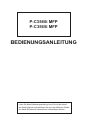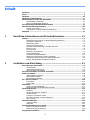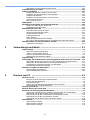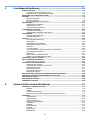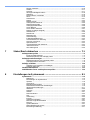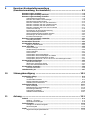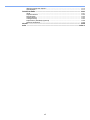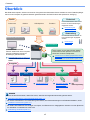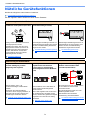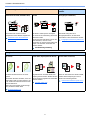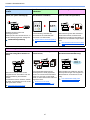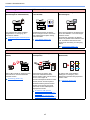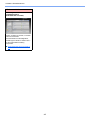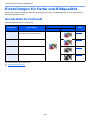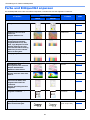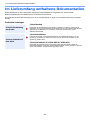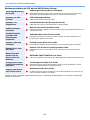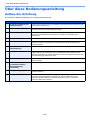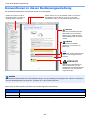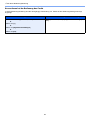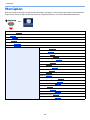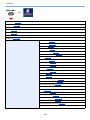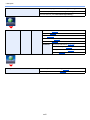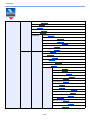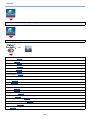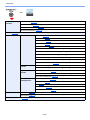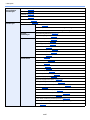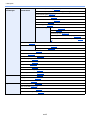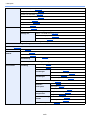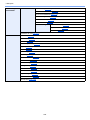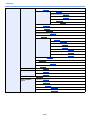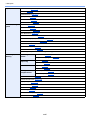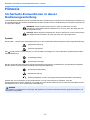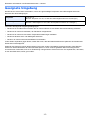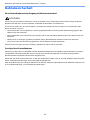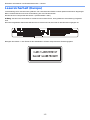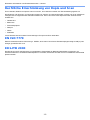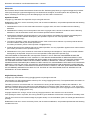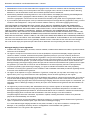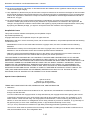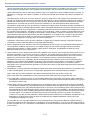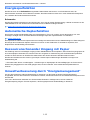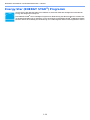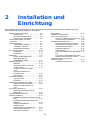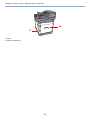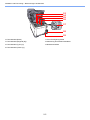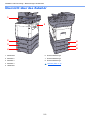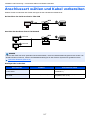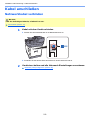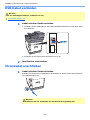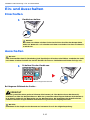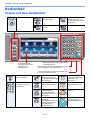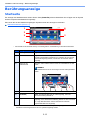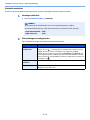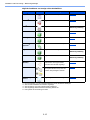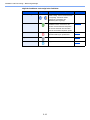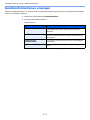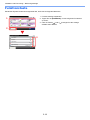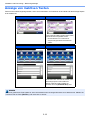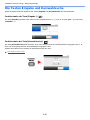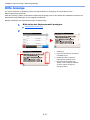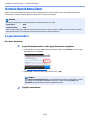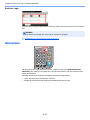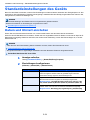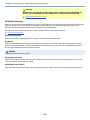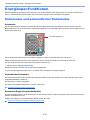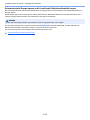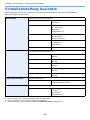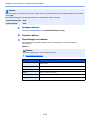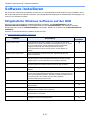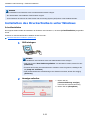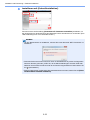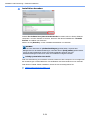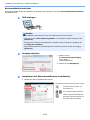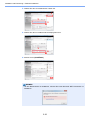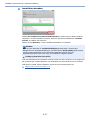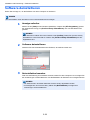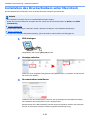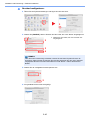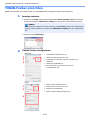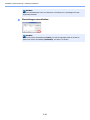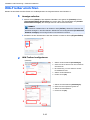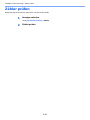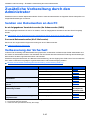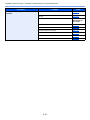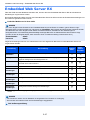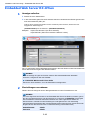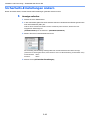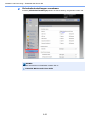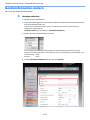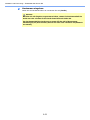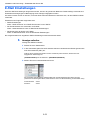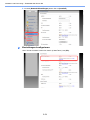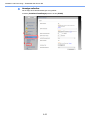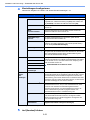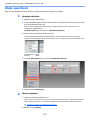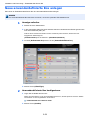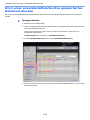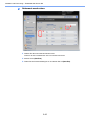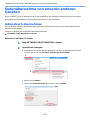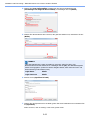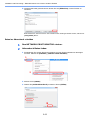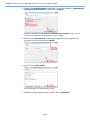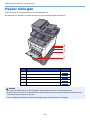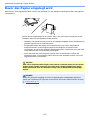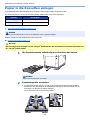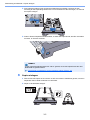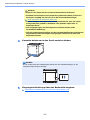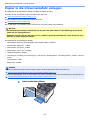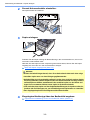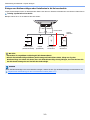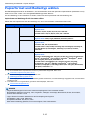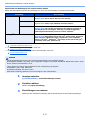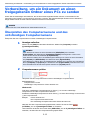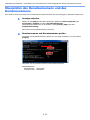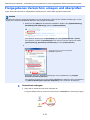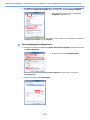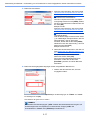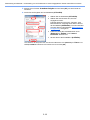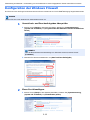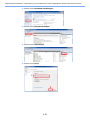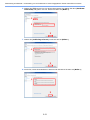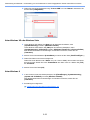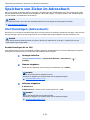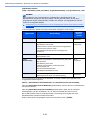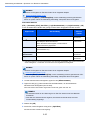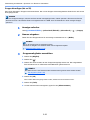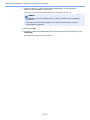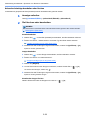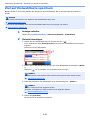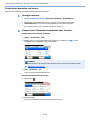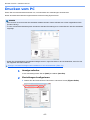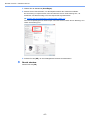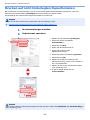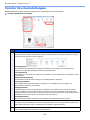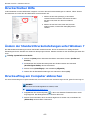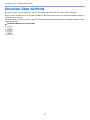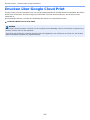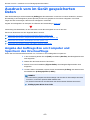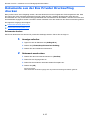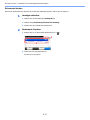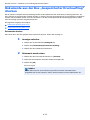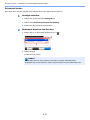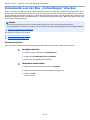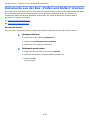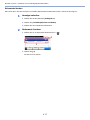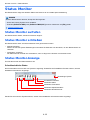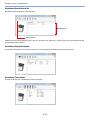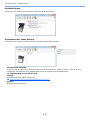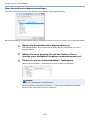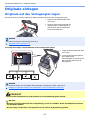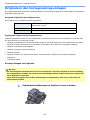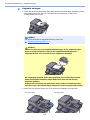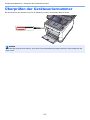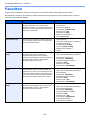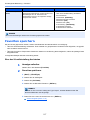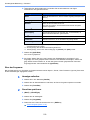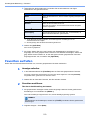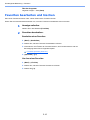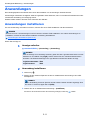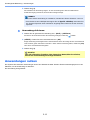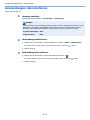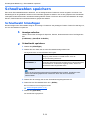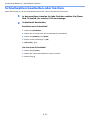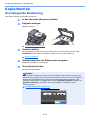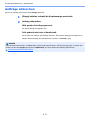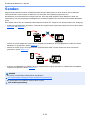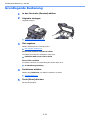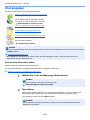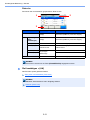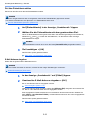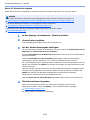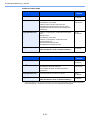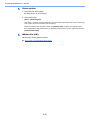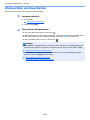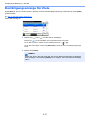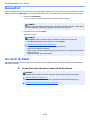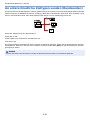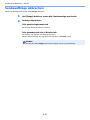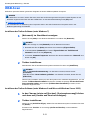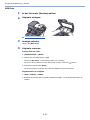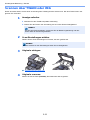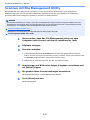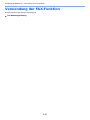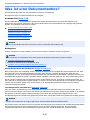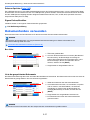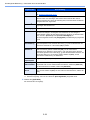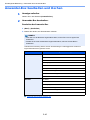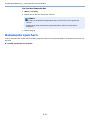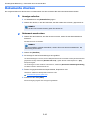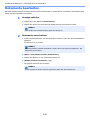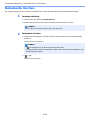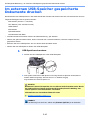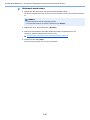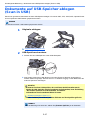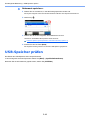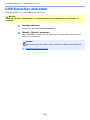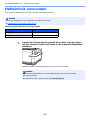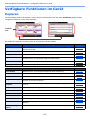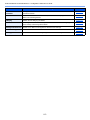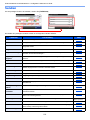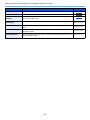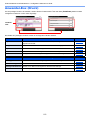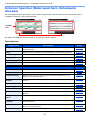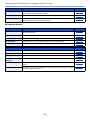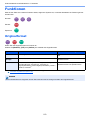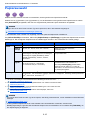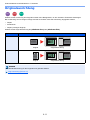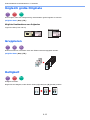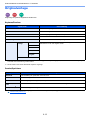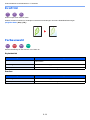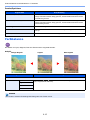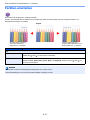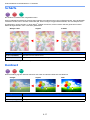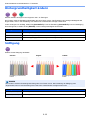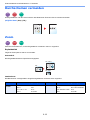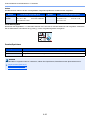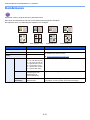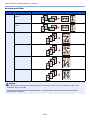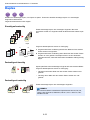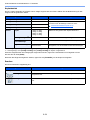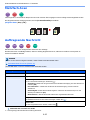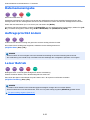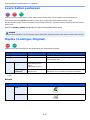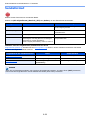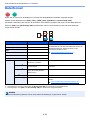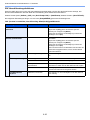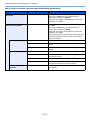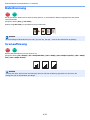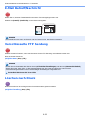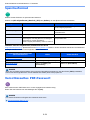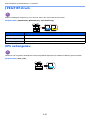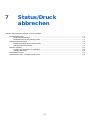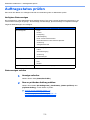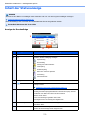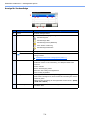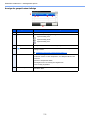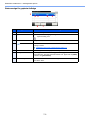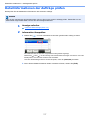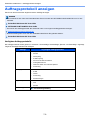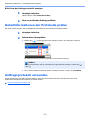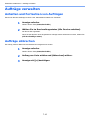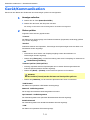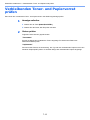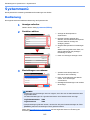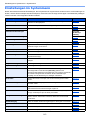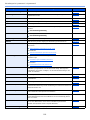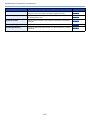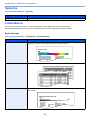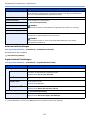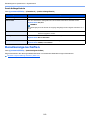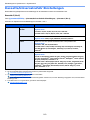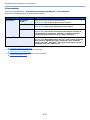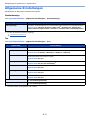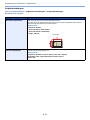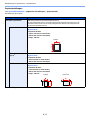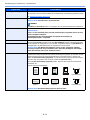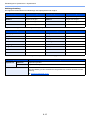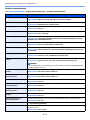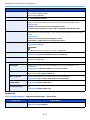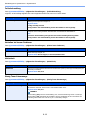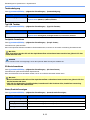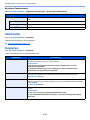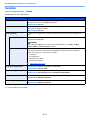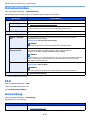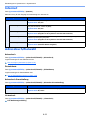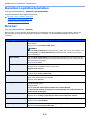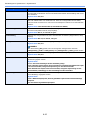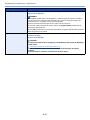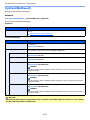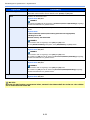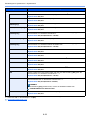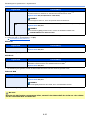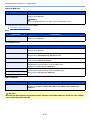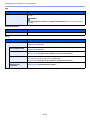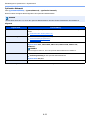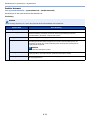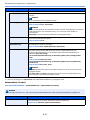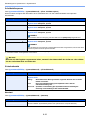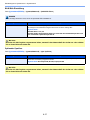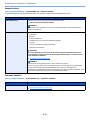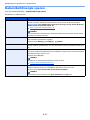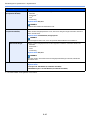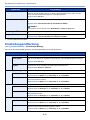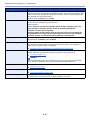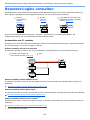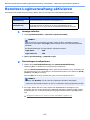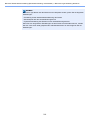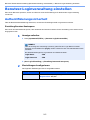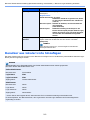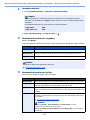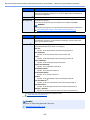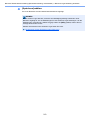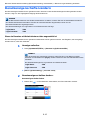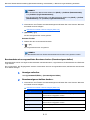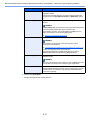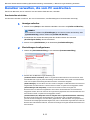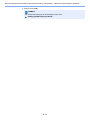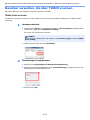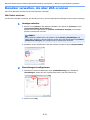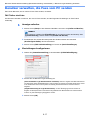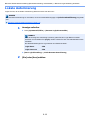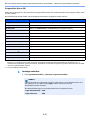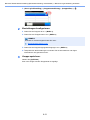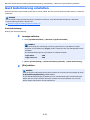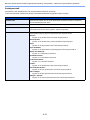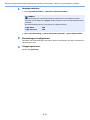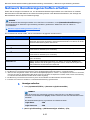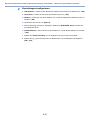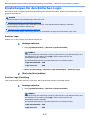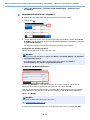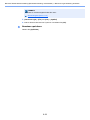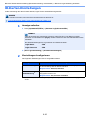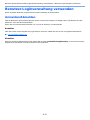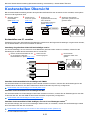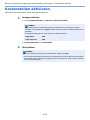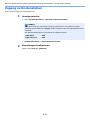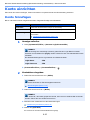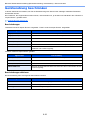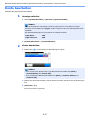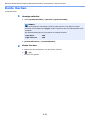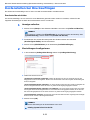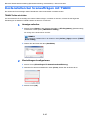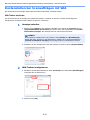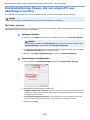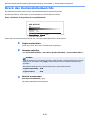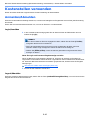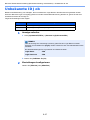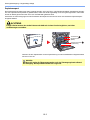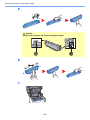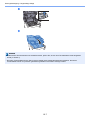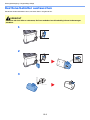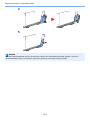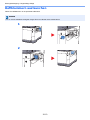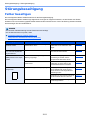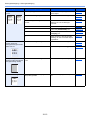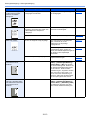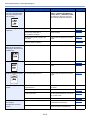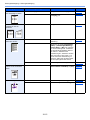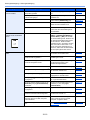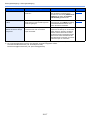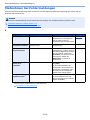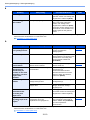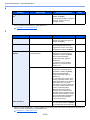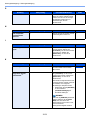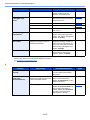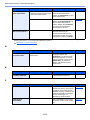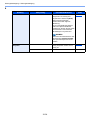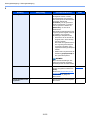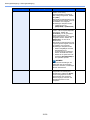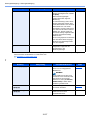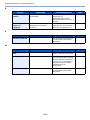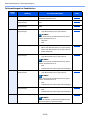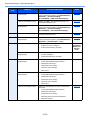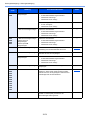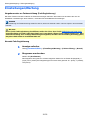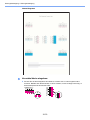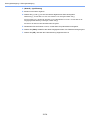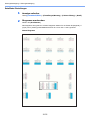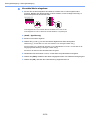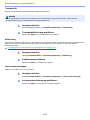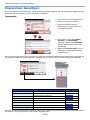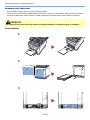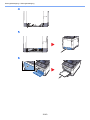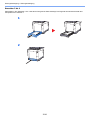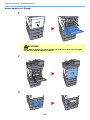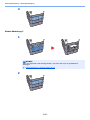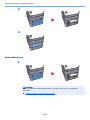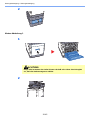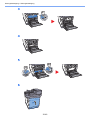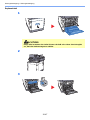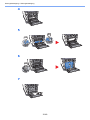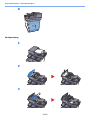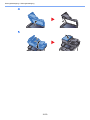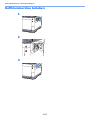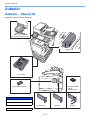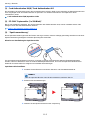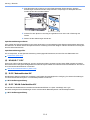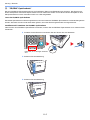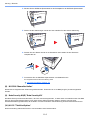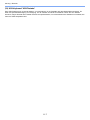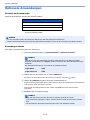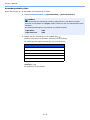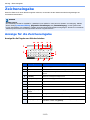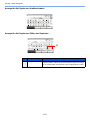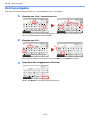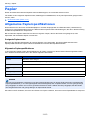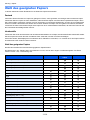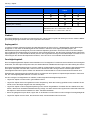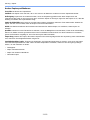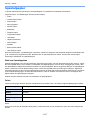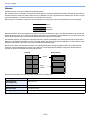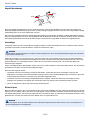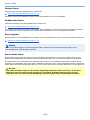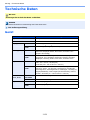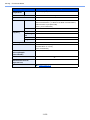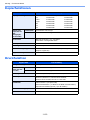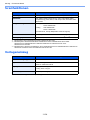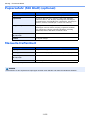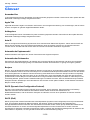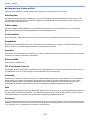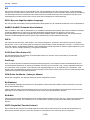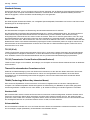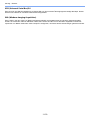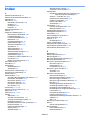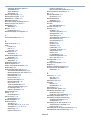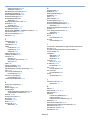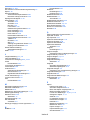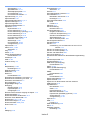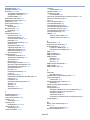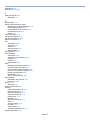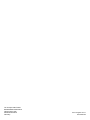Utax P-C3560i MFP Bedienungsanleitung
- Kategorie
- Laser- / LED-Drucker
- Typ
- Bedienungsanleitung
Dieses Handbuch eignet sich auch für

P-C3560i MFP
P-C3565i MFP
!"#
BEDIENUNGSANLEITUNG

> Einleitung
i
Einleitung
Herzlichen Dank, dass Sie sich für den Kauf eines Geräts der Modellreihe P-C3560i MFP/P-C3565i MFP entschieden
haben.
In dieser Bedienungsanleitung lernen Sie, wie Sie das Gerät korrekt bedienen, die Routinewartung durchführen und
erforderlichenfalls einfache Maßnahmen zur Behebung von Störungen vornehmen, damit das Gerät immer in gutem
Betriebszustand bleibt.
Lesen Sie diese Bedienungsanleitung, bevor Sie mit der Arbeit an dem Gerät beginnen.
Wir empfehlen die Verwendung von Original-Verbrauchsmaterial.
Bitte benutzen Sie unseren Originaltoner, da dieser aufwendige Tests zur Qualitätssicherung bestanden hat.
Die Verwendung von nicht Originaltoner kann eine Ursache für Störungen sein.
Bei Beschädigungen durch die Verwendung von Verbrauchsmaterial anderer Anbieter übernehmen wir keine Haftung.

ii
Inhalt
Einleitung ................................................................................................................................ i
Inhalt ....................................................................................................................................... ii
Überblick ............................................................................................................................. viii
Nützliche Gerätefunktionen ................................................................................................. ix
Einstellungen für Farbe und Bildqualität ......................................................................... xiv
Grundsätzliche Farbmodi ........................................................................................... xiv
Farbe und Bildqualität anpassen ................................................................................. xv
Im Lieferumfang enthaltene Dokumentation ................................................................... xvi
Über diese Bedienungsanleitung ................................................................................... xviii
Aufbau der Anleitung ................................................................................................. xviii
Konventionen in dieser Bedienungsanleitung ............................................................ xix
Menüplan ............................................................................................................................. xxi
1 Rechtliche Informationen und Sicherheitshinweise ........................... 1-1
Hinweis ............................................................................................................................... 1-2
Sicherheits-Konventionen in dieser Bedienungsanleitung ........................................ 1-2
Geeignete Umgebung ............................................................................................... 1-3
Betriebssicherheit ...................................................................................................... 1-4
Lasersicherheit (Europa) ........................................................................................... 1-5
Rechtliche Einschränkung von Kopie und Scan ....................................................... 1-6
EN ISO 7779 ............................................................................................................. 1-6
EK1-ITB 2000 ............................................................................................................ 1-6
Rechtliche Informationen .......................................................................................... 1-7
Energiesparfunktion ................................................................................................ 1-13
Automatische Duplexfunktion .................................................................................. 1-13
Ressourcenschonender Umgang mit Papier .......................................................... 1-13
Umweltverbesserung durch "Energiemanagement" ................................................ 1-13
Energy Star (ENERGY STAR®) Programm ............................................................ 1-14
2 Installation und Einrichtung .................................................................. 2-1
Bezeichnungen der Bauteile ............................................................................................ 2-2
Geräteansicht ............................................................................................................ 2-2
Anschlüsse/Geräteinneres ........................................................................................ 2-4
Übersicht über das Zubehör ...................................................................................... 2-6
Anschlussart wählen und Kabel vorbereiten ................................................................. 2-7
Kabel anschließen ............................................................................................................. 2-8
Netzwerkkabel verbinden .......................................................................................... 2-8
USB-Kabel verbinden ................................................................................................ 2-9
Stromkabel anschließen ............................................................................................ 2-9
Ein- und Ausschalten ...................................................................................................... 2-10
Einschalten .............................................................................................................. 2-10
Ausschalten ............................................................................................................. 2-10
Bedienfeld ........................................................................................................................ 2-11
Tasten auf dem Bedienfeld ..................................................................................... 2-11
Neigungswinkel des Bedienfelds einstellen ............................................................ 2-12
Berührungsanzeige ......................................................................................................... 2-13
Startseite ................................................................................................................. 2-13
Geräteinformationen anzeigen ................................................................................ 2-17
Funktionstaste ......................................................................................................... 2-18
Anzeige von inaktiven Tasten ................................................................................. 2-19
Die Tasten Eingabe und Kurzwahlsuche ................................................................ 2-20
Hilfe Anzeige ........................................................................................................... 2-21
Anmelden/Abmelden ....................................................................................................... 2-22
Login/Anmelden ...................................................................................................... 2-22
Abmelden ................................................................................................................ 2-23
Standardeinstellungen des Geräts ................................................................................ 2-24
Datum und Uhrzeit einstellen .................................................................................. 2-24
Netzwerk (LAN) konfigurieren ................................................................................. 2-25
Energiespar-Funktionen ................................................................................................. 2-27

iii
Ruhemodus und automatischer Ruhemodus .......................................................... 2-27
Schnelleinstellung Assistent ......................................................................................... 2-29
Software installieren ....................................................................................................... 2-31
Mitgelieferte Windows Software auf der DVD ......................................................... 2-31
Installation des Druckertreibers unter Windows ...................................................... 2-32
Software deinstallieren ............................................................................................ 2-38
Installation des Druckertreibers unter Macintosh .................................................... 2-39
TWAIN-Treiber einrichten ....................................................................................... 2-41
WIA-Treiber einrichten ............................................................................................ 2-43
Zähler prüfen ................................................................................................................... 2-44
Zusätzliche Vorbereitung durch den Administrator ..................................................... 2-45
Senden von Dokumenten an den PC ...................................................................... 2-45
Verbesserung der Sicherheit ................................................................................... 2-45
Embedded Web Server RX ............................................................................................. 2-47
Embedded Web Server RX öffnen .......................................................................... 2-48
Sicherheits-Einstellungen ändern ........................................................................... 2-49
Geräteinformation ändern ....................................................................................... 2-51
E-Mail Einstellungen ............................................................................................... 2-53
Ziele speichern ........................................................................................................ 2-57
Neue anwenderdefinierte Box anlegen ................................................................... 2-58
Ein in einer anwenderdefinierten Box gespeichertes Dokument drucken ............... 2-59
Datenübernahme von unseren anderen Geräten ........................................................ 2-61
Adressbuch übernehmen ........................................................................................ 2-61
3 Vorbereitung zum Betrieb ..................................................................... 3-1
Papier einlegen .................................................................................................................. 3-2
Bevor das Papier eingelegt wird ............................................................................... 3-3
Papier in die Kassetten einlegen ............................................................................... 3-4
Papier in die Universalzufuhr einlegen ...................................................................... 3-7
Papierformat und Medientyp wählen ....................................................................... 3-10
Papieranschlag ................................................................................................................ 3-12
Vorbereitung, um ein Dokument an einen freigegebenen Ordner eines PCs zu senden . 3-13
Überprüfen des Computernamens und des vollständigen Computernamens ........ 3-13
Überprüfen des Benutzernamens und des Domänennamens ................................ 3-14
Freigegebenes Verzeichnis anlegen und überprüfen ............................................. 3-15
Konfiguration der Windows Firewall ........................................................................ 3-19
Speichern von Zielen im Adressbuch ........................................................................... 3-23
Ziel hinzufügen (Adressbuch) ................................................................................. 3-23
Ziel auf Zielwahltaste speichern .............................................................................. 3-29
4 Drucken vom PC .................................................................................... 4-1
Drucken vom PC ................................................................................................................ 4-2
Drucken auf nicht hinterlegten Papierformaten ......................................................... 4-4
Fenster Druckeinstellungen ...................................................................................... 4-5
Druckertreiber Hilfe ................................................................................................... 4-6
Ändern der Standard Druckeinstellungen unter Windows 7 ..................................... 4-6
Druckauftrag am Computer abbrechen ..................................................................... 4-6
Drucken über AirPrint ....................................................................................................... 4-7
Drucken über Google Cloud Print ................................................................................... 4-8
Ausdruck vom im Gerät gespeicherten Daten ............................................................... 4-9
Angabe der Auftrags-Box am Computer und Speichern des Druckauftrags ............. 4-9
Dokumente aus der Box Privater Druckauftrag drucken ......................................... 4-10
Dokumente aus der Box „Gespeicherter Druckauftrag“ drucken ............................ 4-12
Dokumente aus der Box „Schnellkopie“ drucken .................................................... 4-14
Dokumente aus der Box „Prüfen und Halten“ drucken ........................................... 4-16
Status Monitor ................................................................................................................. 4-18
Status Monitor aufrufen ........................................................................................... 4-18
Status Monitor schließen ......................................................................................... 4-18
Status Monitor-Anzeige ........................................................................................... 4-18

iv
5 Grundlegende Bedienung ..................................................................... 5-1
Originale einlegen ............................................................................................................. 5-2
Originale auf das Vorlagenglas legen ....................................................................... 5-2
Originale in den Vorlageneinzug einlegen ................................................................ 5-3
Überprüfen der Geräteseriennummer ............................................................................. 5-5
Favoriten ............................................................................................................................ 5-6
Favoriten speichern ................................................................................................... 5-7
Favoriten aufrufen ..................................................................................................... 5-9
Favoriten bearbeiten und löschen ........................................................................... 5-10
Anwendungen .................................................................................................................. 5-11
Anwendungen installieren ....................................................................................... 5-11
Anwendungen nutzen ............................................................................................. 5-12
Anwendungen deinstallieren ................................................................................... 5-13
Schnellwahlen speichern ............................................................................................... 5-14
Schnellwahl hinzufügen .......................................................................................... 5-14
Schnellwahlen bearbeiten oder löschen ................................................................. 5-15
Kopierbetrieb ................................................................................................................... 5-16
Grundlegende Bedienung ....................................................................................... 5-16
Aufträge abbrechen ................................................................................................. 5-17
Senden ............................................................................................................................. 5-18
Grundlegende Bedienung ....................................................................................... 5-19
Ziel angeben ........................................................................................................... 5-20
Ziele prüfen und bearbeiten .................................................................................... 5-26
Bestätigungsanzeige für Ziele ................................................................................. 5-27
Neuaufruf ................................................................................................................ 5-28
An mich (E-Mail) ...................................................................................................... 5-28
An unterschiedliche Zieltypen senden (Rundsenden) ............................................. 5-29
Sendeaufträge abbrechen ....................................................................................... 5-30
WSD-Scan .............................................................................................................. 5-31
Scannen über TWAIN oder WIA ............................................................................. 5-33
Scannen mit File Management Utility ...................................................................... 5-34
Verwendung der FAX-Funktion ...................................................................................... 5-35
Was ist eine Dokumentenbox? ...................................................................................... 5-36
Dokumentenbox verwenden ................................................................................... 5-37
Verwenden einer Anwender-Box ................................................................................... 5-38
Anwender-Box anlegen ........................................................................................... 5-38
Anwender-Box bearbeiten und löschen .................................................................. 5-40
Dokumente speichern ............................................................................................. 5-41
Dokumente drucken ................................................................................................ 5-42
Dokumente bearbeiten ............................................................................................ 5-43
Dokumente löschen ................................................................................................ 5-44
Im externen USB-Speicher gespeicherte Dokumente drucken ................................... 5-45
Dokumente auf USB-Speicher ablegen (Scan in USB) ................................................ 5-47
USB-Speicher prüfen ...................................................................................................... 5-48
USB-Speicher abziehen .................................................................................................. 5-49
Hefteinheit verwenden .................................................................................................... 5-50
6 Unterschiedliche Komfortfunktionen ................................................... 6-1
Verfügbare Funktionen im Gerät ..................................................................................... 6-2
Kopieren .................................................................................................................... 6-2
Senden ...................................................................................................................... 6-4
Anwender-Box (Druck) .............................................................................................. 6-6
Externer Speicher (Datei speichern, Dokumente drucken) ....................................... 6-7
Funktionen ......................................................................................................................... 6-9
Originalformat ............................................................................................................ 6-9
Papierauswahl ......................................................................................................... 6-10
Originalausrichtung ................................................................................................. 6-11
Ungleich große Originale ........................................................................................ 6-12
Gruppieren .............................................................................................................. 6-12
Helligkeit .................................................................................................................. 6-12
Originalvorlage ........................................................................................................ 6-13
EcoPrint ................................................................................................................... 6-14
Farbauswahl ............................................................................................................ 6-14
Farbbalance ............................................................................................................ 6-15

v
Farbton einstellen .................................................................................................... 6-16
Schärfe .................................................................................................................... 6-17
Kontrast ................................................................................................................... 6-17
Hintergrundhelligkeit ändern ................................................................................... 6-18
Sättigung ................................................................................................................. 6-18
Durchscheinen vermeiden ...................................................................................... 6-19
Zoom ....................................................................................................................... 6-19
Kombinieren ............................................................................................................ 6-21
Duplex ..................................................................................................................... 6-23
Mehrfach-Scan ........................................................................................................ 6-25
Auftragsende Nachricht ........................................................................................... 6-25
Dateinameneingabe ................................................................................................ 6-26
Auftragspriorität ändern ........................................................................................... 6-26
Leiser Betrieb .......................................................................................................... 6-26
Leere Seiten auslassen ........................................................................................... 6-27
Duplex (2-seitiges Original) ..................................................................................... 6-27
Sendeformat ............................................................................................................ 6-28
Dateiformat .............................................................................................................. 6-29
Dateitrennung .......................................................................................................... 6-32
Scanauflösung ........................................................................................................ 6-32
E-Mail Betreff/Nachricht .......................................................................................... 6-33
Verschlüsselte FTP Sendung .................................................................................. 6-33
Löschen nach Druck ............................................................................................... 6-33
Speicherformat ........................................................................................................ 6-34
Verschlüsseltes PDF-Passwort ............................................................................... 6-34
JPEG/TIFF-Druck .................................................................................................... 6-35
XPS seitengenau .................................................................................................... 6-35
7 Status/Druck abbrechen ........................................................................ 7-1
Auftragsstatus prüfen ....................................................................................................... 7-2
Inhalt der Statusanzeige ........................................................................................... 7-3
Detailinformationen der Aufträge prüfen ................................................................... 7-7
Auftragsprotokoll anzeigen .............................................................................................. 7-8
Detailinformationen der Protokolle prüfen ................................................................. 7-9
Auftragsprotokoll versenden ..................................................................................... 7-9
Aufträge verwalten .......................................................................................................... 7-10
Anhalten und Fortsetzen von Aufträgen .................................................................. 7-10
Aufträge abbrechen ................................................................................................. 7-10
Gerät/Kommunikation ..................................................................................................... 7-11
Verbleibenden Toner- und Papiervorrat prüfen ........................................................... 7-12
8 Einstellungen im Systemmenü ............................................................. 8-1
Systemmenü ...................................................................................................................... 8-2
Bedienung ................................................................................................................. 8-2
Einstellungen im Systemmenü .................................................................................. 8-3
Sprache ..................................................................................................................... 8-6
Listendruck ................................................................................................................ 8-6
Benutzereigenschaften ............................................................................................. 8-8
Kassette/Universalzufuhr Einstellungen .................................................................... 8-9
Allgemeine Einstellungen ........................................................................................ 8-11
Startseite ................................................................................................................. 8-20
Kopieren .................................................................................................................. 8-20
Senden .................................................................................................................... 8-21
Dokumentenbox ...................................................................................................... 8-22
FAX ......................................................................................................................... 8-22
Anwendung ............................................................................................................. 8-22
Internet .................................................................................................................... 8-23
Adressbuch/Zielwahl ............................................................................................... 8-23
Benutzer-Login/Kostenstellen ................................................................................. 8-24
Drucker .................................................................................................................... 8-24
System/Netzwerk .................................................................................................... 8-27
Datum/Zeit/Energie sparen ..................................................................................... 8-39
Einstellungen/Wartung ............................................................................................ 8-41

vi
9 Benutzer-/Kostenstellenverwaltung
(Benutzeranmeldung, Kostenstellen) ................................................... 9-1
Benutzer-Logins verwalten .............................................................................................. 9-2
Benutzer-Loginverwaltung aktivieren ............................................................................. 9-3
Benutzer-Loginverwaltung einstellen ............................................................................. 9-5
Authentifizierungssicherheit ...................................................................................... 9-5
Benutzer aus lokaler Liste hinzufügen ...................................................................... 9-6
Benutzereigenschaften ändern ............................................................................... 9-10
Benutzer verwalten, die vom PC ausdrucken ......................................................... 9-13
Benutzer verwalten, die über TWAIN scannen ....................................................... 9-15
Benutzer verwalten, die über WIA scannen ............................................................ 9-16
Benutzer verwalten, die Faxe vom PC senden ....................................................... 9-17
Lokale Autorisierung ............................................................................................... 9-18
Einstellungen für Gruppenautorisierung .................................................................. 9-19
Gast Autorisierung einstellen .................................................................................. 9-22
Netzwerk Benutzereigenschaften erhalten ............................................................. 9-25
Einstellungen für den Einfachen Login .................................................................... 9-27
ID-Karten-Einstellungen .......................................................................................... 9-30
Benutzer-Loginverwaltung verwenden ......................................................................... 9-31
Anmelden/Abmelden ............................................................................................... 9-31
Kostenstellen Übersicht ................................................................................................. 9-32
Kostenstellen aktivieren ................................................................................................. 9-33
Zugang zu Kostenstellen ......................................................................................... 9-34
Konto einrichten .............................................................................................................. 9-35
Konto hinzufügen .................................................................................................... 9-35
Gerätenutzung beschränken ................................................................................... 9-36
Konto bearbeiten ..................................................................................................... 9-37
Konto löschen ......................................................................................................... 9-38
Kostenstellen bei Druckaufträgen ........................................................................... 9-39
Kostenstellen bei Scanaufträgen mit TWAIN .......................................................... 9-40
Kostenstellen bei Scanaufträgen mit WIA ............................................................... 9-41
Kostenstellen bei Faxen, die von einem PC aus übertragen werden ..................... 9-42
Kostenstellen konfigurieren ........................................................................................... 9-43
Standardeinstellungen ............................................................................................ 9-43
Zählung der gedruckten Seiten ............................................................................... 9-44
Druck des Kostenstellenberichts ............................................................................. 9-45
Kostenstellen verwenden ............................................................................................... 9-46
Anmelden/Abmelden ............................................................................................... 9-46
Unbekannte ID Job .......................................................................................................... 9-47
10 Störungsbeseitigung ........................................................................... 10-1
Regelmäßige Pflege ........................................................................................................ 10-2
Reinigung ................................................................................................................ 10-2
Tonerbehälter ersetzen ........................................................................................... 10-4
Resttonerbehälter austauschen .............................................................................. 10-8
Heftklammern austauschen .................................................................................. 10-10
Störungsbeseitigung .................................................................................................... 10-11
Fehler beseitigen ................................................................................................... 10-11
Maßnahmen bei Fehlermeldungen ....................................................................... 10-18
Einstellungen/Wartung .......................................................................................... 10-32
Papierstaus beseitigen .......................................................................................... 10-38
Heftklammerstau beheben .................................................................................... 10-51
11 Anhang .................................................................................................. 11-1
Zubehör ............................................................................................................................ 11-2
Zubehör – Übersicht ................................................................................................ 11-2
Optionale Anwendungen ......................................................................................... 11-8
Zeicheneingabe ............................................................................................................. 11-10
Anzeige für die Zeicheneingabe ............................................................................ 11-10
Zeicheneingabe ..................................................................................................... 11-12
Papier ............................................................................................................................. 11-13
Allgemeine Papierspezifikationen ......................................................................... 11-13

vii
Wahl des geeigneten Papiers ............................................................................... 11-14
Spezialpapier ........................................................................................................ 11-17
Technische Daten .......................................................................................................... 11-21
Gerät ..................................................................................................................... 11-21
Kopierfunktionen ................................................................................................... 11-23
Druckfunktion ........................................................................................................ 11-23
Scanfunktionen ..................................................................................................... 11-24
Vorlageneinzug ..................................................................................................... 11-24
Papierzufuhr (500 Blatt) (optional) ........................................................................ 11-25
Manuelle Hefteinheit ............................................................................................. 11-25
Glossar ........................................................................................................................... 11-26
Index ............................................................................................................................ Index-1

vii
> Überblick
Überblick
Das Gerät kann kopieren, drucken und scannen. Die gescannten Dokumente können entweder an einen E-Mail-Empfänger
oder an einen Computer im gleichen Netzwerk gesendet werden. Die FAX-Funktion steht optional zur Verfügung.
HINWEIS
• Bevor Sie das Gerät nutzen, stellen Sie sicher, dass Sie die folgenden
Abschnitte gelesen haben:
Rechtliche Informationen und Sicherheitshinweise (Seite 1-1)
• Für weitere Informationen zur Vorbereitung zum Betrieb, wie Kabelverbindungen und Softwareinstallation, siehe
Installation und Einrichtung (Seite 2-1)
• Für weitere Informationen zum Einlegen von Papier, zum Einrichten von freigegebenen Ordnern und zum Speichern
von Kontakten im Adressbuch siehe auch
Vorbereitung zum Betrieb (Seite 3-1)
Dokumente Dateien FaxdatenUSB-Speicher
Anwendung
Sicherheit
Kopie Druck USB-Speicher
Senden
Faxen
QuelleQuelle
Bedienung über den PCBedienung über den PC
Dokumentenbox
Ausgabe
FAX
Bedienungsanleitung
Diese Funktion ist aus vielen Gründen hilfreich,
insbesondere für das Speichern von Daten im
Gerät oder auf einem USB-Speicher.
Ausdruck vom im Gerät gespeicherten Daten
(Seite 4-9)
Verwenden einer Anwender-Box (Seite 5-38)
Die Gerätefunktionen können an
Ihre Anforderungen angepasst
werden.
Anwendungen
(Seite 5-11)
Die Sicherheitsstufen des Geräts
können an Ihre Anforderungen
angepasst werden.
Senden (Seite 5-18)
Embedded Web Server RX
Über den Webbrowser Ihres Computers
kann der Gerätestatus geprüft und
Einstellungen geändert werden.
Embedded Web Server RX (Seite 2-47)
Embedded Web Server RX User
Guide
Verbesserung der
Sicherheit (Seite xi)
Kopierbetrieb (Seite 5-16)
Drucken vom PC (Seite 4-1)
Dokumente auf USB-
Speicher ablegen
(Scan in USB) (Seite
5-47)

ix
> Nützliche Gerätefunktionen
Nützliche Gerätefunktionen
Das Gerät verfügt über viele nützliche Funktionen.
Unterschiedliche Komfortfunktionen (Seite 6-1)
Auf den folgenden Seiten erhalten Sie einen kurzen Überblick.
Verbesserung der Arbeitsabläufe
Zugang zu häufig verwendeten
Funktionen auf Knopfdruck (Favoriten)
Häufig verwendete Funktionen können
fest abgespeichert werden.
Sobald eine Funktion fest als Favorit
abgespeichert worden ist, können die
Einstellungen ganz leicht aufgerufen
werden. Dies hat den Vorteil, dass
unterschiedliche Personen gleiche
Arbeitsergebnisse erzielen.
Favoriten (Seite 5-6)
Geräteeinstellungen vornehmen
(Schnelleinstellung Assistent)
Die benötigten Einstellungen können vor
Inbetriebnahme des Geräts ganz einfach
mit dem Schnelleinstellung Assistenten
vorgenommen werden.
Schnelleinstellung Assistent (Seite 2-
29)
Fax-Einstellungen vornehmen
Die benötigten Einstellungen können vor
Inbetriebnahme der FAX-Funktion ganz
einfach mit dem Schnelleinstellung
Assistenten vorgenommen werden.
Fax Einstellung (Seite 2-29)
Verbesserung der Arbeitsabläufe
Originale mit verschiedenen Formaten
in einem Arbeitsgang scannen
(Ungleich große Originale)
Dies ist hilfreich, wenn z. B.
Konferenzunterlagen erstellt werden
müssen.
Sie können die unterschiedlichen
Formate in einem Vorgang einstellen, so
dass Sie nicht für jedes Original neue
Einstellungen vornehmen müssen.
Ungleich große Originale (Seite 6-12)
Viele Originale in verschiedenen
Stapeln können trotz mehrerer
Scanvorgänge zu einem Auftrag
zusammengefasst werden (Mehrfach-
Scan)
Dies ist hilfreich, wenn viele Seiten zu
einem Handout zusammengefasst
werden müssen.
Wenn viele Originale nicht auf einmal in
den Vorlageneinzug eingelegt werden
können, werden sie in getrennten Stapeln
eingescannt und dann als ein Auftrag
verarbeitet.
Mehrfach-Scan (Seite 6-25)
Originale in einem Arbeitsgang an
mehrere unterschiedliche Ziele
versenden (Rundsenden)
Ein Dokument kann auf unterschiedliche
Art und Weise an mehrere Ziele
versendet werden.
Als Versandart kann E-Mail, Fax oder
SMB ausgewählt werden.
Dies bedeutet eine erhebliche
Verbesserung des Arbeitsablaufs.
An unterschiedliche Zieltypen senden
(Rundsenden) (Seite 5-29)
1 2 3
1 2 3
1~10
1
1~30
1
11~20
11
21~30
21

x
> Nützliche Gerätefunktionen
Verbesserung der Arbeitsabläufe Energieverbrauch und Kosten
senken
Abspeichern häufig benötigter
Dokumente im Gerät (Anwender-Box)
Die Dokumente werden im Gerät
gespeichert und bei Bedarf ausgedruckt.
Verwenden einer Anwender-Box
(Seite 5-38)
FAX vom PC
senden
Mit dieser Funktion sparen Sie Papier,
das sonst bei der Versendung eines FAX
verbraucht würde.
Sie können eine Datei direkt vom PC als
FAX versenden, ohne es vorher
ausdrucken zu müssen. Damit sparen Sie
Papier und versenden außerdem Ihre
Dateien effizient.
FAX Bedienungsanleitung
Intelligentes Energiesparen
(Energiespar-Funktionen)
Das Gerät verfügt über eine
Energiesparfunktion, die das Gerät
automatisch in den Ruhemodus versetzt.
Energiespar-Funktionen (Seite 2-27)
Energieverbrauch und Kosten senken
Toner beim Drucken sparen
(EcoPrint)
Mit dieser Funktion können Sie Toner
sparen.
Verwenden Sie diese Funktion, wenn Sie
gedruckten Inhalt nur prüfen müssen, wie
z. B. Testdrucke oder Dokumente für den
internen Gebrauch.
Wenn kein hochwertiger Druck benötigt
wird, ist diese Funktion ideal.
EcoPrint (Seite 6-14)
Ausdruck mehrerer Originale auf
einem Blatt (Papiersparender Druck)
Originale können auf beide Seiten des
Papiers gedruckt werden. Darüber hinaus
können mehrere Originale auf einem Blatt
gedruckt werden.
Favoriten (Seite 5-6)
Leere Seiten beim Drucken auslassen
(Leere Seiten auslassen)
Wenn ein Dokument leere Seiten enthält,
werden diese übersprungen und nur
Seiten mit Inhalt ausgedruckt.
Leere Seiten auslassen (Seite 6-27)
Off

xi
> Nützliche Gerätefunktionen
Energieverbrauch und Kosten
senken
Erstellen ansprechender
Dokumente
Verbesserung der Sicherheit
Kosten bei der FAX-Übertragung
sparen (Fax spätere Übertragung)
Mit dieser Funktion sparen Sie
Übertragungskosten.
Stellen Sie den Timer auf die Zeit ein, zu
der die Übertragungskosten niedrig sind.
FAX Bedienungsanleitung
Unerwünschten Hintergrund löschen
(Durchscheinen vermeiden)
Diese Einstellung vermeidet das
Durchscheinen der Rückseite beim
Einscannen von Dokumenten.
Durchscheinen vermeiden (Seite 6-
19)
PDF-Datei mit Passwort versehen
(PDF-Verschlüsselungsfunktion)
Die Verwendung eines PDF-Passworts
erhöht die Sicherheit, da dadurch die
Möglichkeit, ein Dokument anzusehen, zu
drucken und zu bearbeiten eingeschränkt
wird.
Verschlüsseltes PDF-Passwort (Seite
6-34)
Verbesserung der Sicherheit
Datenschutz für die SSD
(Verschlüsselung/Überschreiben von
Daten)
Nicht mehr benötigte Daten auf der
Festplatte können automatisch nach der
Auftragsausführung überschrieben
werden.
Um die Daten sicher zu schützen, werden
die Daten verschlüsselt, bevor sie auf die
SSD geschrieben werden.
Datensicherheit (Seite 8-38)
Gedruckte Dokumente vor Zugriff schützen
(Privater Druck)
Zu druckende Dokumente können
vorübergehend im Gerät gespeichert
werden. Der Ausdruck des Dokuments
erfolgt erst, wenn Sie vor dem Gerät
stehen, so dass niemand das Dokument
wegnehmen kann.
Ausdruck vom im Gerät
gespeicherten Daten (Seite 4-9)
Anmelden über Kartensystem
(Kartenbasierte Authentifizierung)
Die Anmeldung am Gerät kann über ein
Kartensystem erfolgen. Die Eingabe von
Benutzernamen und Passwort ist nicht
nötig.
Card Authentication Kit(B) "Card
Authentication Kit" (Seite 11-3)
OK !

xii
> Nützliche Gerätefunktionen
Verbesserung der Sicherheit Effizienteres Arbeiten
Verbesserung der Sicherheit
(Einstellungen für Administratoren)
Dem Administrator stehen vielfältige
Möglichkeiten zur Verfügung, die
Sicherheit zu stärken.
Verbesserung der Sicherheit (Seite
2-45)
Leisere Arbeitsweise
(Leiser Betrieb)
Die Betriebsgeräusche des Geräts
können verringert werden. Sie können
diese Arbeitsweise für jeden Auftrag
einzeln einstellen.
Leiser Betrieb (Seite 6-26)
Funktionserweiterungen
(Anwendungen)
Das Leistungsspektrum des Geräts kann
durch die Installation von Anwendungen
erweitert werden.
Anwendungen erleichtern die tägliche
Arbeit und gestalten diese effizienter, weil
z. B. erweiterte Scanfunktionen oder
vereinfachte Anmeldung zur Verfügung
stehen.
Anwendungen (Seite 5-11)
Effizienteres Arbeiten
Betrieb ohne Netzwerkkabel
(WLAN)
Steht im Büro WLAN zur Verfügung, kann
das Gerät auch ohne Netzwerkkabel
betrieben werden.
Einrichtung (Seite 8-34)
Verwendung eines USB-Speichers
(USB-Speicher)
Diese Funktion ist hilfreich, falls
Dokumente außerhalb des Büros
gedruckt werden sollen oder der Druck
vom PC nicht möglich ist.
Wird der USB-Speicher direkt ins Gerät
gesteckt, können auf dem Speicher
befindliche Dateien gedruckt werden.
Darüber hinaus können gescannte
Dokumente auf dem USB-Speicher
abgespeichert werden.
Im externen USB-Speicher
gespeicherte Dokumente drucken
(Seite 5-45)
Dokumente auf USB-Speicher
ablegen (Scan in USB) (Seite 5-47)
Dateiformat auswählen
(Dateiformat)
Es stehen viele unterschiedliche
Dateitypen zur Verfügung, wenn
Dokumente gesendet oder gespeichert
werden sollen.
Dateiformat (Seite 6-29)

xiii
> Nützliche Gerätefunktionen
Effizienteres Arbeiten
Einstellungen über die webbasierte
Schnittstelle ändern
(Embedded Web Server RX)
Das Gerät kann aus der Ferne erreicht
werden, um Daten zu drucken, zu senden
oder herunterzuladen.
Der Administrator hat die Möglichkeit,
Einstellungen im Gerät zu ändern oder z.
B. die Kostenstellenverwaltung
anzupassen.
Embedded Web Server RX (Seite 2-
47)

xiv
> Einstellungen für Farbe und Bildqualität
Einstellungen für Farbe und Bildqualität
Das Gerät verfügt über vielfältige Funktionen zur Einstellung der Farbe und Bildqualität. Das zu scannende Bild kann
individuell angepasst werden.
Grundsätzliche Farbmodi
Folgende Farbmodi stehen zur Verfügung:
Für weitere Informationen siehe auch
Farbauswahl (Seite 6-14)
Farbmodus Beschreibung
Vergleichsbild
Siehe
Bisher Aktuell
Autofarbe Erkennt automatisch, ob es sich um farbige
oder schwarz/weiß-Vorlagen handelt.
Seite 6-14
Mehrfarbig Scannt ein Dokument in Vollfarbe. Seite 6-14
Graustufen Scannt ein Dokument in Graustufen. Seite 6-15
Schwarz/weiß Scannt ein Dokument in schwarz/weiß. Seite 6-14

xv
> Einstellungen für Farbe und Bildqualität
Farbe und Bildqualität anpassen
Um die Bildqualität oder Farbe eines Bilds anzupassen, benutzen Sie eine der folgenden Funktionen.
Sie wollen...
Vergleichsbild
Funktion Siehe
Bisher Aktuell
Stellen Sie die Farbe exakt ein.
Helligkeit einstellen. Helligkeit Seite 6-12
Stellt blaue oder rote Töne
stärker dar.
Beispiel: Stärkeres Rot.
Farbbalance Seite 6-15
Die folgenden sechs Farben einer
Vorlage können individuell
eingestellt werden: Rot, Blau,
Grün, Cyan, Magenta und Gelb.
Beispiel: Änderung der roten
Töne nahe bei Gelb in Richtung
Gelb und Cyan-Töne nahe bei
Blau in Richtung Blau.
Farbton einstellen Seite 6-16
Sättigung anpassen. Sättigung Seite 6-18
Passen Sie die Bildqualität präzise an.
Der Bildumriss wird
hervorgehoben oder verwischt.
Beispiel: Damit wird der
Bildumriss stärker betont.
Schärfe Seite 6-17
Passt den Unterschied zwischen
dunklen und hellen Teilen eines
Bilds an.
Kontrast Seite 6-17
Der Hintergrund (der Bereich
ohne Text oder Bilder) eines
Originals wird erhellt oder
verdunkelt.
Beispiel: Der Hintergrund wird
aufgehellt.
Hintergrundhelligkeit Seite 6-18
Durchscheinen bei 2-seitigen
Originalen verhindern.
Durchscheinen
vermeiden
Seite 6-19
Anpassung des gescannten Bilds
Verringern der Dateigröße und
klare Zeichenwiedergabe.
Dateiformat
[Hoch kompr. PDF]
Seite 6-29

xvi
> Im Lieferumfang enthaltene Dokumentation
Im Lieferumfang enthaltene Dokumentation
Dieses Gerät wird mit den nachfolgend aufgeführten Dokumentationen ausgeliefert. Sie können diesen
Bedienungsanleitungen bei Bedarf weitere Informationen entnehmen.
Der Inhalt der Bedienungsanleitungen kann ohne Vorankündigung im Zuge von Produktverbesserungen geändert
werden.
Gedruckte Unterlagen
Schnelle Verwendung
des Geräts
Schnelleinstieg
Beschreibt die Grundfunktionen des Geräts, zusätzliche Funktionen, die die Arbeit
erleichtern, wie eine Routinewartung durchgeführt wird und erforderlichenfalls einfache
Maßnahmen zur Behebung von Störungen, damit das Gerät immer in gutem
Betriebszustand bleibt.
Sicheres Arbeiten mit
dem Gerät
Sicherheitsleitfaden
Listet alle Sicherheits- und Vorsichtsmaßnahmen zur Installationsumgebung und zur
Benutzung des Geräts auf. Stellen Sie sicher, dass Sie diese Dokumentation vor der
Benutzung gelesen haben.
Sicherheitsleitfaden (P-C3560i MFP/P-C3565i MFP)
Beschreibt die benötigte Fläche am Installationsstandort des Geräts, erklärt die
Sicherheitsaufkleber und andere Sicherheitsinformationen. Stellen Sie sicher, dass Sie
diese Dokumentation vor der Benutzung gelesen haben.

xvii
> Im Lieferumfang enthaltene Dokumentation
Bedienungsanleitung als PDF auf der DVD (Product Library)
Installieren Sie die folgenden Adobe Reader-Versionen, um die Bedienungsanleitungen von der DVD zu betrachten:
Version 8.0 oder neuer
Umsichtige Bedienung
des Geräts
Bedienungsanleitung (Dieses Dokument)
Erklärt des Einlegen des Papiers und wie eine Kopie, ein Druck oder ein Scanvorgang
durchgeführt wird. Beschreibt Einstellungen und andere nützliche Funktionen.
Benutzen der FAX-
Funktion
FAX Bedienungsanleitung
Erklärt die Verwendung der FAX-Funktion.
Benutzen von
Kartenlesern
Card Authentication Kit (B) Operation Guide
Erklärt wie man sich über einen Kartenleser am Gerät anmeldet.
Verbesserung der
Sicherheit
Data Security Kit (E) Operation Guide
Erklärt das Einrichten und Bedienen des Data Security Kit (E) und wie Daten überschrieben und
verschlüsselt werden.
Geräteinformation
speichern und
Einstellungen
bearbeiten
Embedded Web Server RX User Guide
Beschreibt den Zugang zum Gerät von einem Computer über einen Webbrowser, um
Einstellungen zu prüfen und zu ändern.
Ausdruck über den
Computer
Printing System Driver User Guide
Beschreibt die Installation des Druckertreibers und die Anwendung der Druckfunktion.
Direkter Druck einer
PDF-Datei
Network Tool for Direct Printing Operation Guide
Beschreibt den Druck von PDF-Dateien ohne Verwendung von Adobe Acrobat oder
Reader.
Überwachen des
Geräts oder der
Drucker über das
Netzwerk
NETWORK PRINT MONITOR User Guide
Erklärt wie das Gerät im Netzwerk mit dem NETWORK PRINT MONITOR überwacht wird.
Vorlagen einscannen
und mit Informationen
speichern
File Management Utility User Guide
Erklärt die Verwendung des File Management Utility mit seinen Einstellungen und wie
gescannte Vorlagen gesendet und gesichert werden.
Anpassen der Druck-
oder Scan-Position
Maintenance Menu User Guide
Im Wartungsmenü finden Sie die Anleitung, wie Sie die Einstellungen für den Druck, den
Scan und weitere Funktionen vornehmen.

xviii
> Über diese Bedienungsanleitung
Über diese Bedienungsanleitung
Aufbau der Anleitung
Die vorliegende Bedienungsanleitung ist in folgende Kapitel unterteilt.
Kapitel Inhalt
1 Rechtliche Informationen und
Sicherheitshinweise
Enthält Vorsichtsmaßnahmen bei der Bedienung des Geräts und Informationen zu den
eingetragenen Warenzeichen.
2 Installation und Einrichtung Erklärt die Bauteile, Kabelverbindungen, Installation der Software, An- und Abmelden
und weitere Punkte zur Administration des Geräts.
3 Vorbereitung zum Betrieb Erklärt die Vorbereitungen und nötigen Einstellungen zur Inbetriebnahme, die
Verwendung des Bedienfelds, das Einlegen von Papier und das Anlegen des
Adressbuchs.
4 Drucken vom PC Erklärt die Verwendung des Geräts als Drucker.
5 Grundlegende Bedienung Erklärt die Grundfunktionen der Bedienung, wie das Anlegen der Originale, das
Erstellen von Kopien, das Versenden von Dokumenten und die Verwendung der
Dokumentenboxen.
6 Unterschiedliche
Komfortfunktionen
Erklärt weitere nützliche Funktionen des Geräts.
7 Status/Druck abbrechen Beschreibt, wie der Status und der Verlauf eines Auftrags angezeigt werden und
Aufträge während der Verarbeitung oder im Wartestatus gelöscht werden können.
Außerdem wird erklärt, wie Sie den Papiervorrat sowie den Gerätezustand prüfen und
eine Faxübertragung abbrechen können.
8 Einstellungen im Systemmenü Erklärt das Systemmenü des Geräts und wie die Einstellungen das Verhalten des
Geräts verändern.
9 Benutzer-/
Kostenstellenverwaltung
(Benutzeranmeldung,
Kostenstellen)
Erklärt die Vorgehensweise für die Benutzerverwaltung und die Kostenstellen.
10 Störungsbeseitigung Erklärt die Vorgehensweise bei Tonermangel, eventuellen Fehlern, Papierstau oder
anderen Problemen.
11 Anhang Listet viele nützlich Optionen auf, die für dieses Gerät erhältlich sind. Enthält nützliche
Informationen über Medientypen, Papierformate und ein Glossar über häufig
verwendete Begriffe. Erläutert, wie Zeichen eingegeben werden, und listet die
technischen Daten des Geräts auf.

xix
> Über diese Bedienungsanleitung
Konventionen in dieser Bedienungsanleitung
Für die weiteren Erklärungen wird Acrobat Reader XI vorausgesetzt.
Viele Punkte in dieser Anleitung beziehen sich auf die folgenden Konventionen.
HINWEIS
Die sichtbaren Menüpunkte des Acrobat Reader hängen von den jeweiligen Einstellungen ab. Falls die Lesezeichen
oder die Werkzeugleiste nicht erscheint, schlagen Sie in der Acrobat Hilfe nach.
Konvention Beschreibung
[Fett] Hebt Tasten und Schaltflächen hervor.
"Standard" Kennzeichnet eine Meldung oder eine Einstellung.
Klicken Sie hier, um von der aktuellen Seite zur vorherigen
umzublättern. Dies ist hilfreich, wenn Sie zu der Seite
zurückkehren wollen, von der Sie gerade gekommen sind.
Klicken Sie auf einen Punkt im
Inhaltsverzeichnis, um direkt zur
jeweiligen Seite zu springen.
VORSICHT
Dieses Symbol weist darauf hin,
dass ein Abweichen von den
Anweisungen höchstwahrscheinlich
Gefahren für Leib und Leben zur
Folge haben kann.
HINWEIS
Kennzeichnet zusätzliche
Erklärungen und Hinweise zur
Bedienung.
WICHTIG
Weist auf Voraussetzungen oder
Beschränkungen zur korrekten
Bedienung hin, damit das Gerät
nicht beschädigt wird und korrekt
arbeitet.
Siehe
Klicken Sie auf den unterstrichenen
Text, um zur jeweiligen Seite zu
springen.
Seite wird geladen ...
Seite wird geladen ...
Seite wird geladen ...
Seite wird geladen ...
Seite wird geladen ...
Seite wird geladen ...
Seite wird geladen ...
Seite wird geladen ...
Seite wird geladen ...
Seite wird geladen ...
Seite wird geladen ...
Seite wird geladen ...
Seite wird geladen ...
Seite wird geladen ...
Seite wird geladen ...
Seite wird geladen ...
Seite wird geladen ...
Seite wird geladen ...
Seite wird geladen ...
Seite wird geladen ...
Seite wird geladen ...
Seite wird geladen ...
Seite wird geladen ...
Seite wird geladen ...
Seite wird geladen ...
Seite wird geladen ...
Seite wird geladen ...
Seite wird geladen ...
Seite wird geladen ...
Seite wird geladen ...
Seite wird geladen ...
Seite wird geladen ...
Seite wird geladen ...
Seite wird geladen ...
Seite wird geladen ...
Seite wird geladen ...
Seite wird geladen ...
Seite wird geladen ...
Seite wird geladen ...
Seite wird geladen ...
Seite wird geladen ...
Seite wird geladen ...
Seite wird geladen ...
Seite wird geladen ...
Seite wird geladen ...
Seite wird geladen ...
Seite wird geladen ...
Seite wird geladen ...
Seite wird geladen ...
Seite wird geladen ...
Seite wird geladen ...
Seite wird geladen ...
Seite wird geladen ...
Seite wird geladen ...
Seite wird geladen ...
Seite wird geladen ...
Seite wird geladen ...
Seite wird geladen ...
Seite wird geladen ...
Seite wird geladen ...
Seite wird geladen ...
Seite wird geladen ...
Seite wird geladen ...
Seite wird geladen ...
Seite wird geladen ...
Seite wird geladen ...
Seite wird geladen ...
Seite wird geladen ...
Seite wird geladen ...
Seite wird geladen ...
Seite wird geladen ...
Seite wird geladen ...
Seite wird geladen ...
Seite wird geladen ...
Seite wird geladen ...
Seite wird geladen ...
Seite wird geladen ...
Seite wird geladen ...
Seite wird geladen ...
Seite wird geladen ...
Seite wird geladen ...
Seite wird geladen ...
Seite wird geladen ...
Seite wird geladen ...
Seite wird geladen ...
Seite wird geladen ...
Seite wird geladen ...
Seite wird geladen ...
Seite wird geladen ...
Seite wird geladen ...
Seite wird geladen ...
Seite wird geladen ...
Seite wird geladen ...
Seite wird geladen ...
Seite wird geladen ...
Seite wird geladen ...
Seite wird geladen ...
Seite wird geladen ...
Seite wird geladen ...
Seite wird geladen ...
Seite wird geladen ...
Seite wird geladen ...
Seite wird geladen ...
Seite wird geladen ...
Seite wird geladen ...
Seite wird geladen ...
Seite wird geladen ...
Seite wird geladen ...
Seite wird geladen ...
Seite wird geladen ...
Seite wird geladen ...
Seite wird geladen ...
Seite wird geladen ...
Seite wird geladen ...
Seite wird geladen ...
Seite wird geladen ...
Seite wird geladen ...
Seite wird geladen ...
Seite wird geladen ...
Seite wird geladen ...
Seite wird geladen ...
Seite wird geladen ...
Seite wird geladen ...
Seite wird geladen ...
Seite wird geladen ...
Seite wird geladen ...
Seite wird geladen ...
Seite wird geladen ...
Seite wird geladen ...
Seite wird geladen ...
Seite wird geladen ...
Seite wird geladen ...
Seite wird geladen ...
Seite wird geladen ...
Seite wird geladen ...
Seite wird geladen ...
Seite wird geladen ...
Seite wird geladen ...
Seite wird geladen ...
Seite wird geladen ...
Seite wird geladen ...
Seite wird geladen ...
Seite wird geladen ...
Seite wird geladen ...
Seite wird geladen ...
Seite wird geladen ...
Seite wird geladen ...
Seite wird geladen ...
Seite wird geladen ...
Seite wird geladen ...
Seite wird geladen ...
Seite wird geladen ...
Seite wird geladen ...
Seite wird geladen ...
Seite wird geladen ...
Seite wird geladen ...
Seite wird geladen ...
Seite wird geladen ...
Seite wird geladen ...
Seite wird geladen ...
Seite wird geladen ...
Seite wird geladen ...
Seite wird geladen ...
Seite wird geladen ...
Seite wird geladen ...
Seite wird geladen ...
Seite wird geladen ...
Seite wird geladen ...
Seite wird geladen ...
Seite wird geladen ...
Seite wird geladen ...
Seite wird geladen ...
Seite wird geladen ...
Seite wird geladen ...
Seite wird geladen ...
Seite wird geladen ...
Seite wird geladen ...
Seite wird geladen ...
Seite wird geladen ...
Seite wird geladen ...
Seite wird geladen ...
Seite wird geladen ...
Seite wird geladen ...
Seite wird geladen ...
Seite wird geladen ...
Seite wird geladen ...
Seite wird geladen ...
Seite wird geladen ...
Seite wird geladen ...
Seite wird geladen ...
Seite wird geladen ...
Seite wird geladen ...
Seite wird geladen ...
Seite wird geladen ...
Seite wird geladen ...
Seite wird geladen ...
Seite wird geladen ...
Seite wird geladen ...
Seite wird geladen ...
Seite wird geladen ...
Seite wird geladen ...
Seite wird geladen ...
Seite wird geladen ...
Seite wird geladen ...
Seite wird geladen ...
Seite wird geladen ...
Seite wird geladen ...
Seite wird geladen ...
Seite wird geladen ...
Seite wird geladen ...
Seite wird geladen ...
Seite wird geladen ...
Seite wird geladen ...
Seite wird geladen ...
Seite wird geladen ...
Seite wird geladen ...
Seite wird geladen ...
Seite wird geladen ...
Seite wird geladen ...
Seite wird geladen ...
Seite wird geladen ...
Seite wird geladen ...
Seite wird geladen ...
Seite wird geladen ...
Seite wird geladen ...
Seite wird geladen ...
Seite wird geladen ...
Seite wird geladen ...
Seite wird geladen ...
Seite wird geladen ...
Seite wird geladen ...
Seite wird geladen ...
Seite wird geladen ...
Seite wird geladen ...
Seite wird geladen ...
Seite wird geladen ...
Seite wird geladen ...
Seite wird geladen ...
Seite wird geladen ...
Seite wird geladen ...
Seite wird geladen ...
Seite wird geladen ...
Seite wird geladen ...
Seite wird geladen ...
Seite wird geladen ...
Seite wird geladen ...
Seite wird geladen ...
Seite wird geladen ...
Seite wird geladen ...
Seite wird geladen ...
Seite wird geladen ...
Seite wird geladen ...
Seite wird geladen ...
Seite wird geladen ...
Seite wird geladen ...
Seite wird geladen ...
Seite wird geladen ...
Seite wird geladen ...
Seite wird geladen ...
Seite wird geladen ...
Seite wird geladen ...
Seite wird geladen ...
Seite wird geladen ...
Seite wird geladen ...
Seite wird geladen ...
Seite wird geladen ...
Seite wird geladen ...
Seite wird geladen ...
Seite wird geladen ...
Seite wird geladen ...
Seite wird geladen ...
Seite wird geladen ...
Seite wird geladen ...
Seite wird geladen ...
Seite wird geladen ...
Seite wird geladen ...
Seite wird geladen ...
Seite wird geladen ...
Seite wird geladen ...
Seite wird geladen ...
Seite wird geladen ...
Seite wird geladen ...
Seite wird geladen ...
Seite wird geladen ...
Seite wird geladen ...
Seite wird geladen ...
Seite wird geladen ...
Seite wird geladen ...
Seite wird geladen ...
Seite wird geladen ...
Seite wird geladen ...
Seite wird geladen ...
Seite wird geladen ...
Seite wird geladen ...
Seite wird geladen ...
Seite wird geladen ...
Seite wird geladen ...
Seite wird geladen ...
Seite wird geladen ...
Seite wird geladen ...
Seite wird geladen ...
Seite wird geladen ...
Seite wird geladen ...
Seite wird geladen ...
Seite wird geladen ...
Seite wird geladen ...
Seite wird geladen ...
Seite wird geladen ...
Seite wird geladen ...
Seite wird geladen ...
Seite wird geladen ...
Seite wird geladen ...
Seite wird geladen ...
Seite wird geladen ...
Seite wird geladen ...
Seite wird geladen ...
Seite wird geladen ...
Seite wird geladen ...
Seite wird geladen ...
Seite wird geladen ...
Seite wird geladen ...
Seite wird geladen ...
Seite wird geladen ...
Seite wird geladen ...
Seite wird geladen ...
Seite wird geladen ...
Seite wird geladen ...
Seite wird geladen ...
Seite wird geladen ...
Seite wird geladen ...
Seite wird geladen ...
Seite wird geladen ...
Seite wird geladen ...
Seite wird geladen ...
Seite wird geladen ...
Seite wird geladen ...
Seite wird geladen ...
Seite wird geladen ...
Seite wird geladen ...
Seite wird geladen ...
Seite wird geladen ...
Seite wird geladen ...
Seite wird geladen ...
Seite wird geladen ...
Seite wird geladen ...
Seite wird geladen ...
Seite wird geladen ...
Seite wird geladen ...
Seite wird geladen ...
Seite wird geladen ...
Seite wird geladen ...
Seite wird geladen ...
Seite wird geladen ...
Seite wird geladen ...
Seite wird geladen ...
Seite wird geladen ...
Seite wird geladen ...
Seite wird geladen ...
Seite wird geladen ...
Seite wird geladen ...
Seite wird geladen ...
Seite wird geladen ...
Seite wird geladen ...
Seite wird geladen ...
Seite wird geladen ...
Seite wird geladen ...
Seite wird geladen ...
Seite wird geladen ...
Seite wird geladen ...
Seite wird geladen ...
Seite wird geladen ...
Seite wird geladen ...
Seite wird geladen ...
Seite wird geladen ...
Seite wird geladen ...
Seite wird geladen ...
Seite wird geladen ...
Seite wird geladen ...
Seite wird geladen ...
Seite wird geladen ...
Seite wird geladen ...
Seite wird geladen ...
Seite wird geladen ...
Seite wird geladen ...
Seite wird geladen ...
Seite wird geladen ...
Seite wird geladen ...
Seite wird geladen ...
Seite wird geladen ...
Seite wird geladen ...
Seite wird geladen ...
Seite wird geladen ...
Seite wird geladen ...
Seite wird geladen ...
Seite wird geladen ...
Seite wird geladen ...
Seite wird geladen ...
Seite wird geladen ...
Seite wird geladen ...
Seite wird geladen ...
Seite wird geladen ...
Seite wird geladen ...
Seite wird geladen ...
Seite wird geladen ...
Seite wird geladen ...
Seite wird geladen ...
Seite wird geladen ...
Seite wird geladen ...
Seite wird geladen ...
Seite wird geladen ...
Seite wird geladen ...
Seite wird geladen ...
Seite wird geladen ...
Seite wird geladen ...
Seite wird geladen ...
Seite wird geladen ...
Seite wird geladen ...
Seite wird geladen ...
-
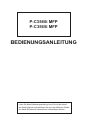 1
1
-
 2
2
-
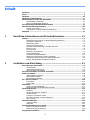 3
3
-
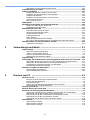 4
4
-
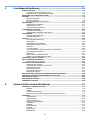 5
5
-
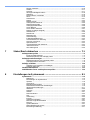 6
6
-
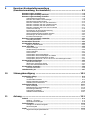 7
7
-
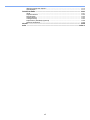 8
8
-
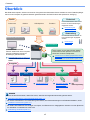 9
9
-
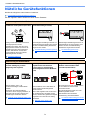 10
10
-
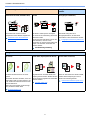 11
11
-
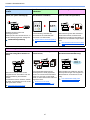 12
12
-
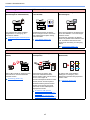 13
13
-
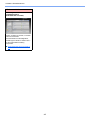 14
14
-
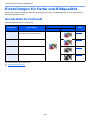 15
15
-
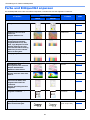 16
16
-
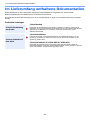 17
17
-
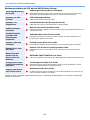 18
18
-
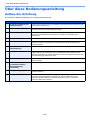 19
19
-
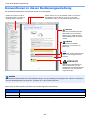 20
20
-
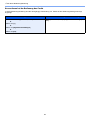 21
21
-
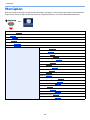 22
22
-
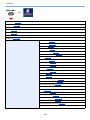 23
23
-
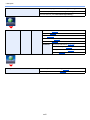 24
24
-
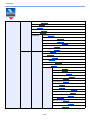 25
25
-
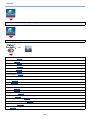 26
26
-
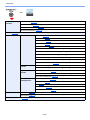 27
27
-
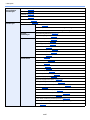 28
28
-
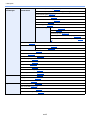 29
29
-
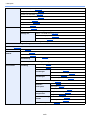 30
30
-
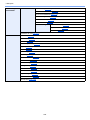 31
31
-
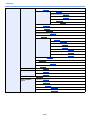 32
32
-
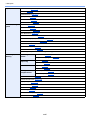 33
33
-
 34
34
-
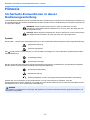 35
35
-
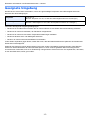 36
36
-
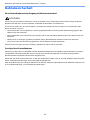 37
37
-
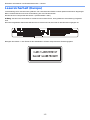 38
38
-
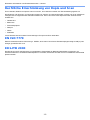 39
39
-
 40
40
-
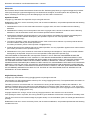 41
41
-
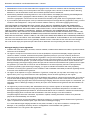 42
42
-
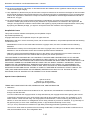 43
43
-
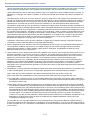 44
44
-
 45
45
-
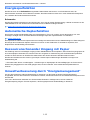 46
46
-
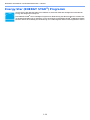 47
47
-
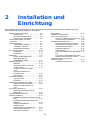 48
48
-
 49
49
-
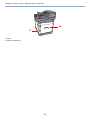 50
50
-
 51
51
-
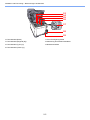 52
52
-
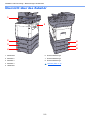 53
53
-
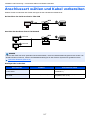 54
54
-
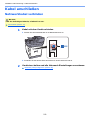 55
55
-
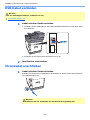 56
56
-
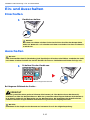 57
57
-
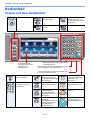 58
58
-
 59
59
-
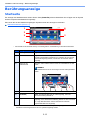 60
60
-
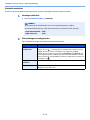 61
61
-
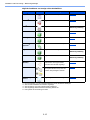 62
62
-
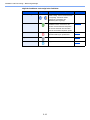 63
63
-
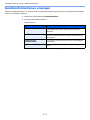 64
64
-
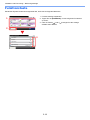 65
65
-
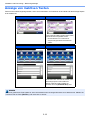 66
66
-
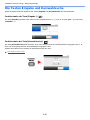 67
67
-
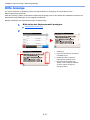 68
68
-
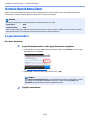 69
69
-
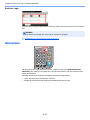 70
70
-
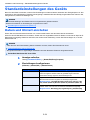 71
71
-
 72
72
-
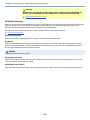 73
73
-
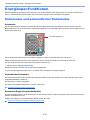 74
74
-
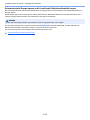 75
75
-
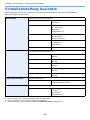 76
76
-
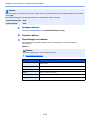 77
77
-
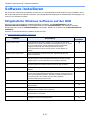 78
78
-
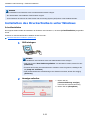 79
79
-
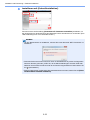 80
80
-
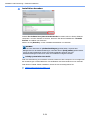 81
81
-
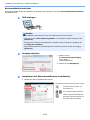 82
82
-
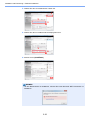 83
83
-
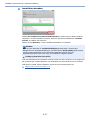 84
84
-
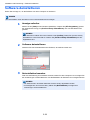 85
85
-
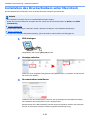 86
86
-
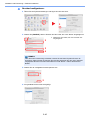 87
87
-
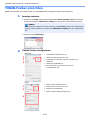 88
88
-
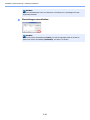 89
89
-
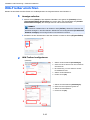 90
90
-
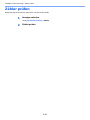 91
91
-
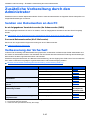 92
92
-
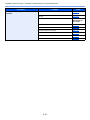 93
93
-
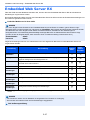 94
94
-
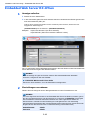 95
95
-
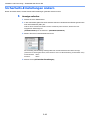 96
96
-
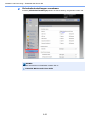 97
97
-
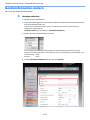 98
98
-
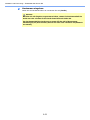 99
99
-
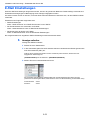 100
100
-
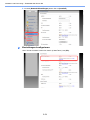 101
101
-
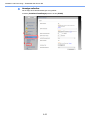 102
102
-
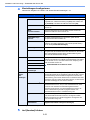 103
103
-
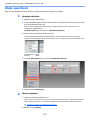 104
104
-
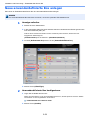 105
105
-
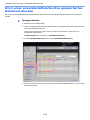 106
106
-
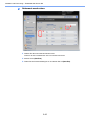 107
107
-
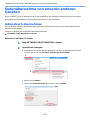 108
108
-
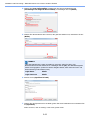 109
109
-
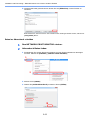 110
110
-
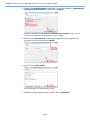 111
111
-
 112
112
-
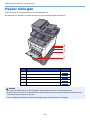 113
113
-
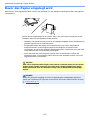 114
114
-
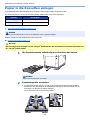 115
115
-
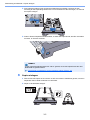 116
116
-
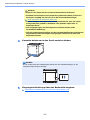 117
117
-
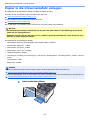 118
118
-
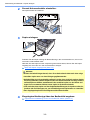 119
119
-
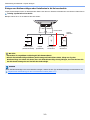 120
120
-
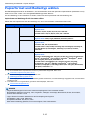 121
121
-
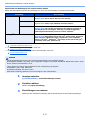 122
122
-
 123
123
-
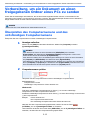 124
124
-
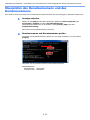 125
125
-
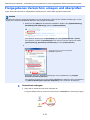 126
126
-
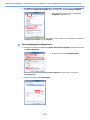 127
127
-
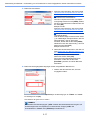 128
128
-
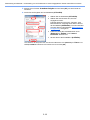 129
129
-
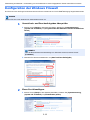 130
130
-
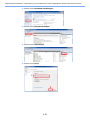 131
131
-
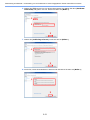 132
132
-
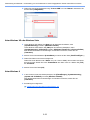 133
133
-
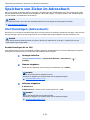 134
134
-
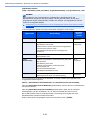 135
135
-
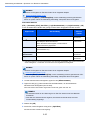 136
136
-
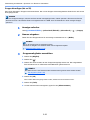 137
137
-
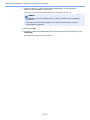 138
138
-
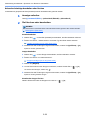 139
139
-
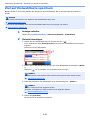 140
140
-
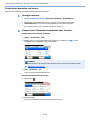 141
141
-
 142
142
-
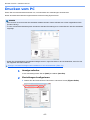 143
143
-
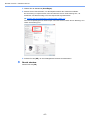 144
144
-
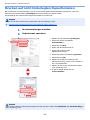 145
145
-
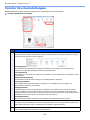 146
146
-
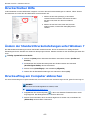 147
147
-
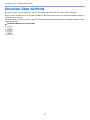 148
148
-
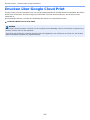 149
149
-
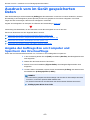 150
150
-
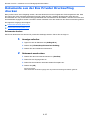 151
151
-
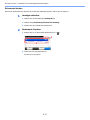 152
152
-
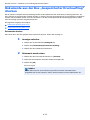 153
153
-
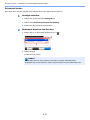 154
154
-
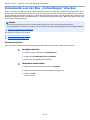 155
155
-
 156
156
-
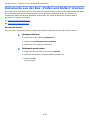 157
157
-
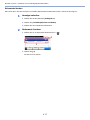 158
158
-
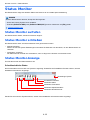 159
159
-
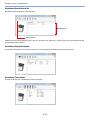 160
160
-
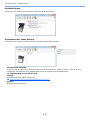 161
161
-
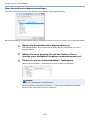 162
162
-
 163
163
-
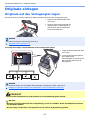 164
164
-
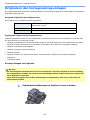 165
165
-
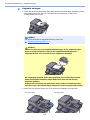 166
166
-
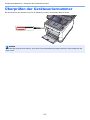 167
167
-
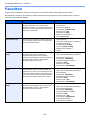 168
168
-
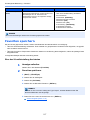 169
169
-
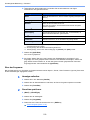 170
170
-
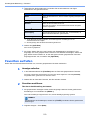 171
171
-
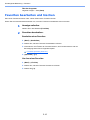 172
172
-
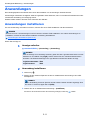 173
173
-
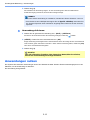 174
174
-
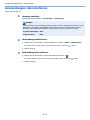 175
175
-
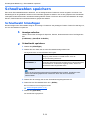 176
176
-
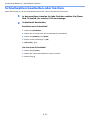 177
177
-
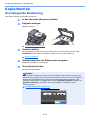 178
178
-
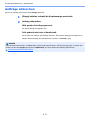 179
179
-
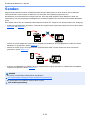 180
180
-
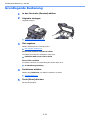 181
181
-
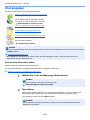 182
182
-
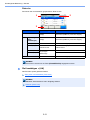 183
183
-
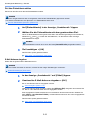 184
184
-
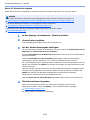 185
185
-
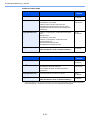 186
186
-
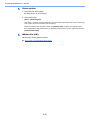 187
187
-
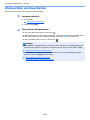 188
188
-
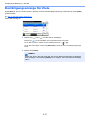 189
189
-
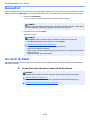 190
190
-
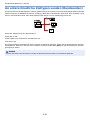 191
191
-
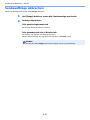 192
192
-
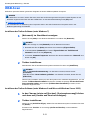 193
193
-
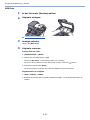 194
194
-
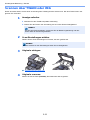 195
195
-
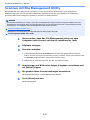 196
196
-
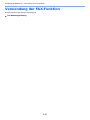 197
197
-
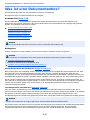 198
198
-
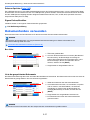 199
199
-
 200
200
-
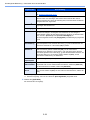 201
201
-
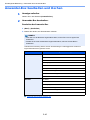 202
202
-
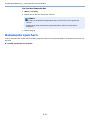 203
203
-
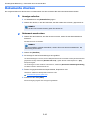 204
204
-
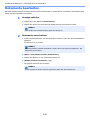 205
205
-
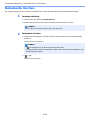 206
206
-
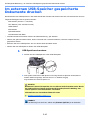 207
207
-
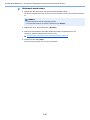 208
208
-
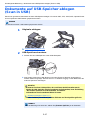 209
209
-
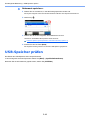 210
210
-
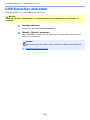 211
211
-
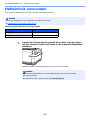 212
212
-
 213
213
-
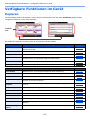 214
214
-
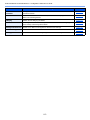 215
215
-
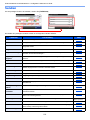 216
216
-
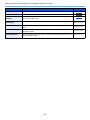 217
217
-
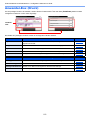 218
218
-
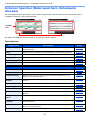 219
219
-
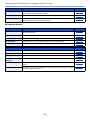 220
220
-
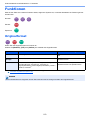 221
221
-
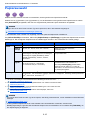 222
222
-
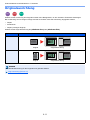 223
223
-
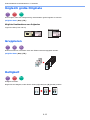 224
224
-
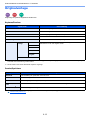 225
225
-
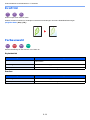 226
226
-
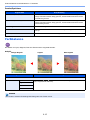 227
227
-
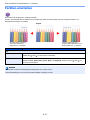 228
228
-
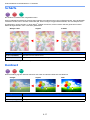 229
229
-
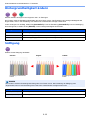 230
230
-
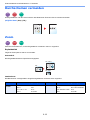 231
231
-
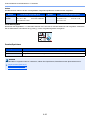 232
232
-
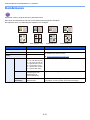 233
233
-
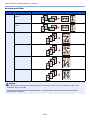 234
234
-
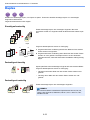 235
235
-
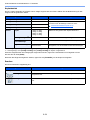 236
236
-
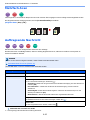 237
237
-
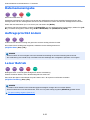 238
238
-
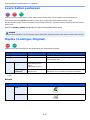 239
239
-
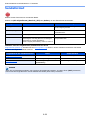 240
240
-
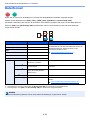 241
241
-
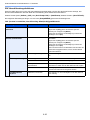 242
242
-
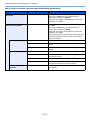 243
243
-
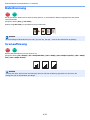 244
244
-
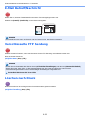 245
245
-
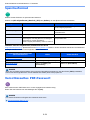 246
246
-
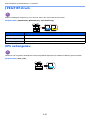 247
247
-
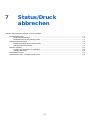 248
248
-
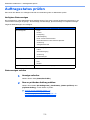 249
249
-
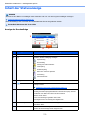 250
250
-
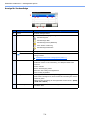 251
251
-
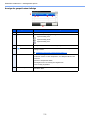 252
252
-
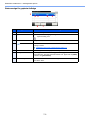 253
253
-
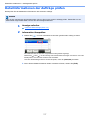 254
254
-
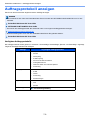 255
255
-
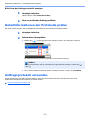 256
256
-
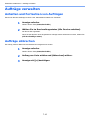 257
257
-
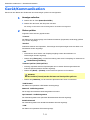 258
258
-
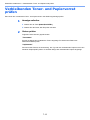 259
259
-
 260
260
-
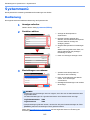 261
261
-
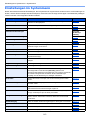 262
262
-
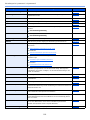 263
263
-
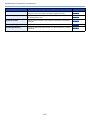 264
264
-
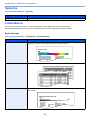 265
265
-
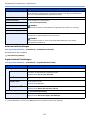 266
266
-
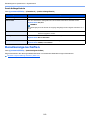 267
267
-
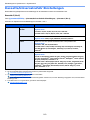 268
268
-
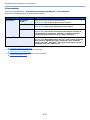 269
269
-
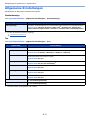 270
270
-
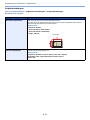 271
271
-
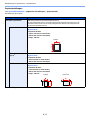 272
272
-
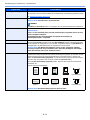 273
273
-
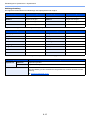 274
274
-
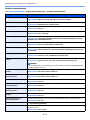 275
275
-
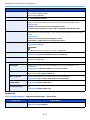 276
276
-
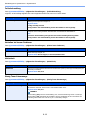 277
277
-
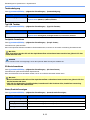 278
278
-
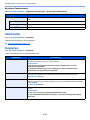 279
279
-
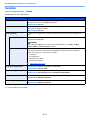 280
280
-
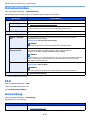 281
281
-
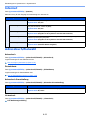 282
282
-
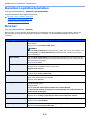 283
283
-
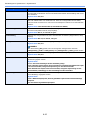 284
284
-
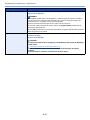 285
285
-
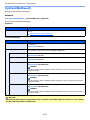 286
286
-
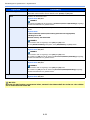 287
287
-
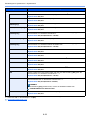 288
288
-
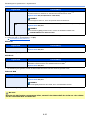 289
289
-
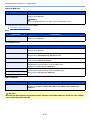 290
290
-
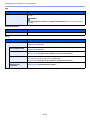 291
291
-
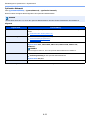 292
292
-
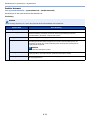 293
293
-
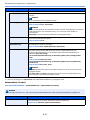 294
294
-
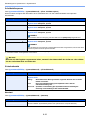 295
295
-
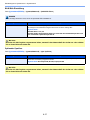 296
296
-
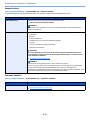 297
297
-
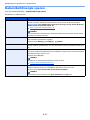 298
298
-
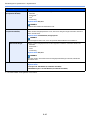 299
299
-
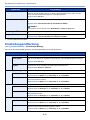 300
300
-
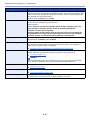 301
301
-
 302
302
-
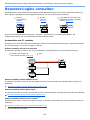 303
303
-
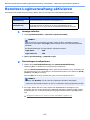 304
304
-
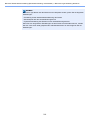 305
305
-
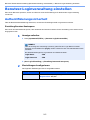 306
306
-
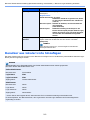 307
307
-
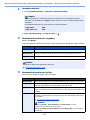 308
308
-
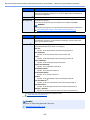 309
309
-
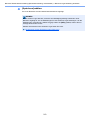 310
310
-
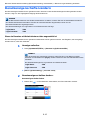 311
311
-
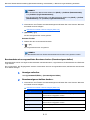 312
312
-
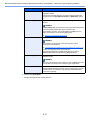 313
313
-
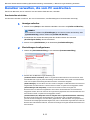 314
314
-
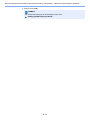 315
315
-
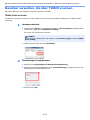 316
316
-
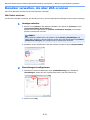 317
317
-
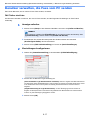 318
318
-
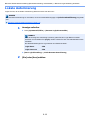 319
319
-
 320
320
-
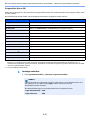 321
321
-
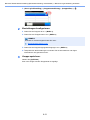 322
322
-
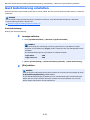 323
323
-
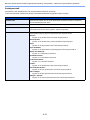 324
324
-
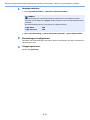 325
325
-
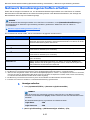 326
326
-
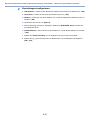 327
327
-
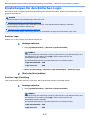 328
328
-
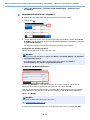 329
329
-
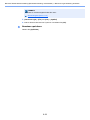 330
330
-
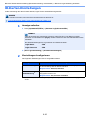 331
331
-
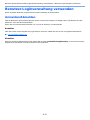 332
332
-
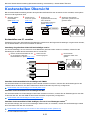 333
333
-
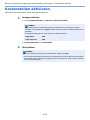 334
334
-
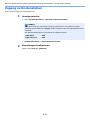 335
335
-
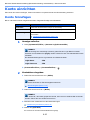 336
336
-
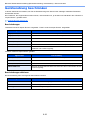 337
337
-
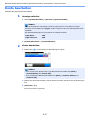 338
338
-
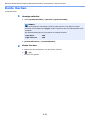 339
339
-
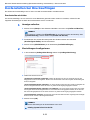 340
340
-
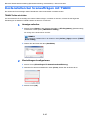 341
341
-
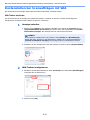 342
342
-
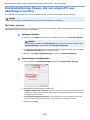 343
343
-
 344
344
-
 345
345
-
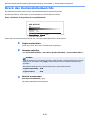 346
346
-
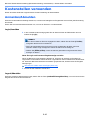 347
347
-
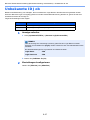 348
348
-
 349
349
-
 350
350
-
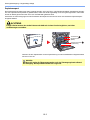 351
351
-
 352
352
-
 353
353
-
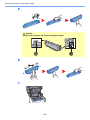 354
354
-
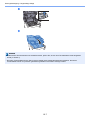 355
355
-
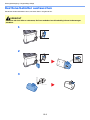 356
356
-
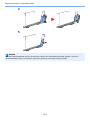 357
357
-
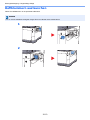 358
358
-
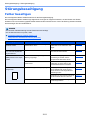 359
359
-
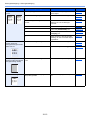 360
360
-
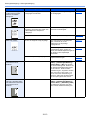 361
361
-
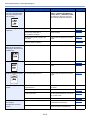 362
362
-
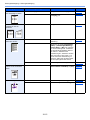 363
363
-
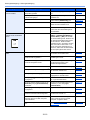 364
364
-
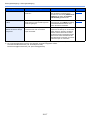 365
365
-
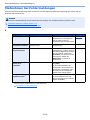 366
366
-
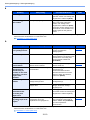 367
367
-
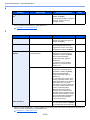 368
368
-
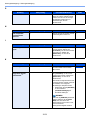 369
369
-
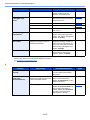 370
370
-
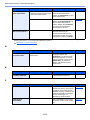 371
371
-
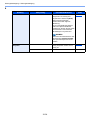 372
372
-
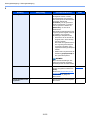 373
373
-
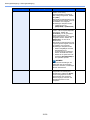 374
374
-
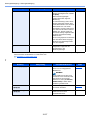 375
375
-
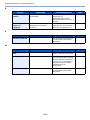 376
376
-
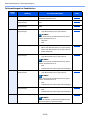 377
377
-
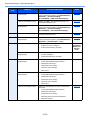 378
378
-
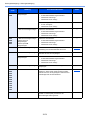 379
379
-
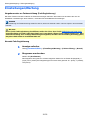 380
380
-
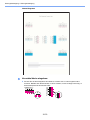 381
381
-
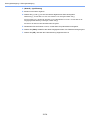 382
382
-
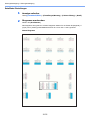 383
383
-
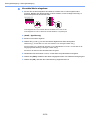 384
384
-
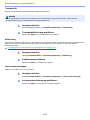 385
385
-
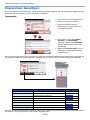 386
386
-
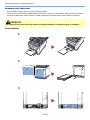 387
387
-
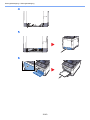 388
388
-
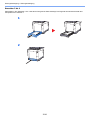 389
389
-
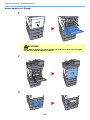 390
390
-
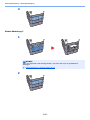 391
391
-
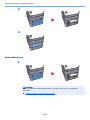 392
392
-
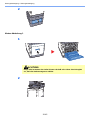 393
393
-
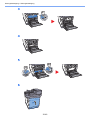 394
394
-
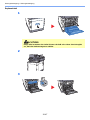 395
395
-
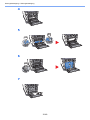 396
396
-
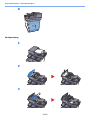 397
397
-
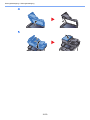 398
398
-
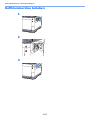 399
399
-
 400
400
-
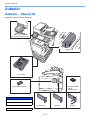 401
401
-
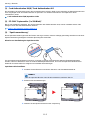 402
402
-
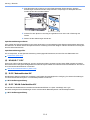 403
403
-
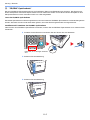 404
404
-
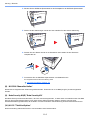 405
405
-
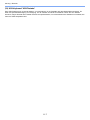 406
406
-
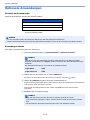 407
407
-
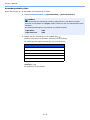 408
408
-
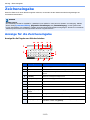 409
409
-
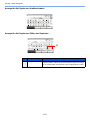 410
410
-
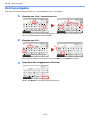 411
411
-
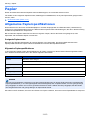 412
412
-
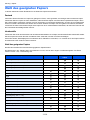 413
413
-
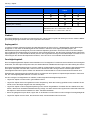 414
414
-
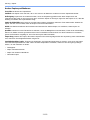 415
415
-
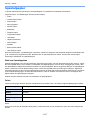 416
416
-
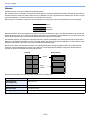 417
417
-
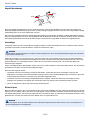 418
418
-
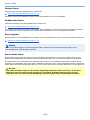 419
419
-
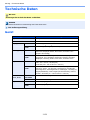 420
420
-
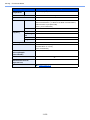 421
421
-
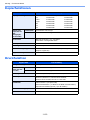 422
422
-
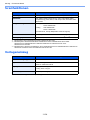 423
423
-
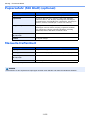 424
424
-
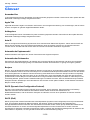 425
425
-
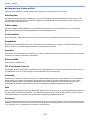 426
426
-
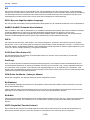 427
427
-
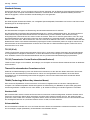 428
428
-
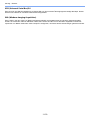 429
429
-
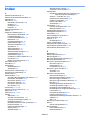 430
430
-
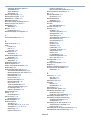 431
431
-
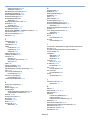 432
432
-
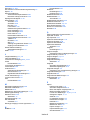 433
433
-
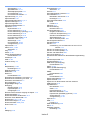 434
434
-
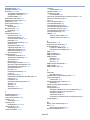 435
435
-
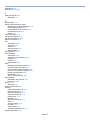 436
436
-
 437
437
-
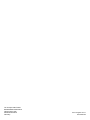 438
438
Utax P-C3560i MFP Bedienungsanleitung
- Kategorie
- Laser- / LED-Drucker
- Typ
- Bedienungsanleitung
- Dieses Handbuch eignet sich auch für
Verwandte Artikel
-
Triumph-Adler 355ci Bedienungsanleitung
-
Triumph-Adler 357ci Bedienungsanleitung
-
Triumph-Adler P-3521MFP Bedienungsanleitung
-
Triumph-Adler 301ci Bedienungsanleitung
-
Triumph-Adler 300ci Bedienungsanleitung
-
Triumph-Adler P-C2655w MFP Bedienungsanleitung
-
Triumph-Adler P-C3566i MFP Bedienungsanleitung
-
Triumph-Adler P-4026iw MFP Bedienungsanleitung
-
Triumph-Adler 302ci Bedienungsanleitung
-
Triumph-Adler P-6038if MFP Bedienungsanleitung
Andere Dokumente
-
Triumph-Adler P-C2155w MFP Bedienungsanleitung
-
Triumph-Adler 356ci Bedienungsanleitung
-
Triumph-Adler P-4035 MFP Bedienungsanleitung
-
TA Triumph-Adler P-4536i MFP_copy_copy_copy_copy Bedienungsanleitung
-
TA Triumph-Adler P458ci Bedienungsanleitung
-
TA Triumph-Adler 358ci Bedienungsanleitung
-
TA Triumph-Adler P-C3567i MFP Bedienungsanleitung
-
Triumph-Adler P-4030i MFP Bedienungsanleitung
-
Triumph-Adler 2256 Bedienungsanleitung